Page 1
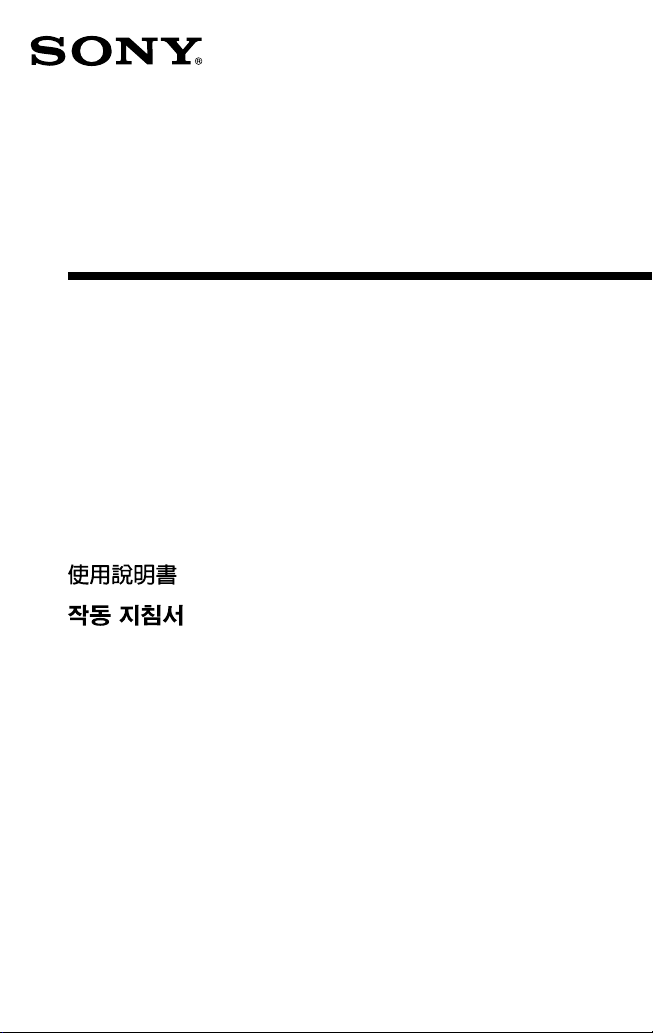
2-662-563-11(1)
Image Converter 2 Plus
Operating Instructions
Mode d’emploi
Bedienungsanleitung
Manual de instrucciones
Istruzioni per l’uso
Gebruiksaanwijzing
Manual de instruções
MSSW-IC2P
©2005 Sony Corporation
Page 2
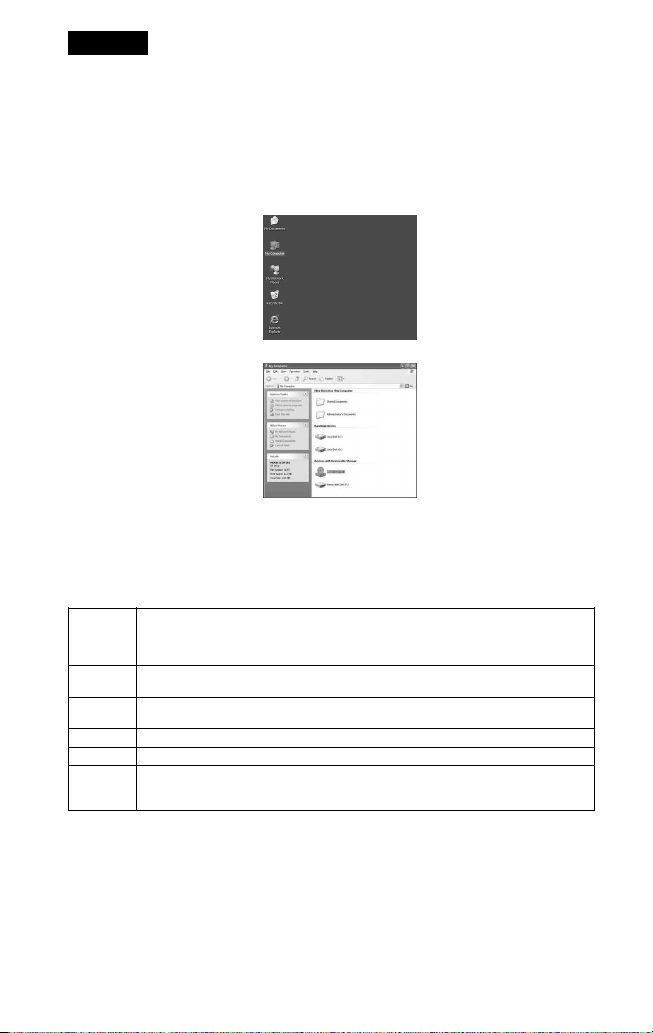
English
Installing on a computer
Place the CD-ROM in the disc drive of your computer (with the recommended OS environment).
The installation starts automatically. Follow the instructions on the screen.
Note
If your computer already has MSSW-IC2 (“Image Converter 2 ver2.1”), uninstall “Image Converter
2 ver2.1” before installing this application.
x If the installation does not start automatically
If the “Image Converter 2 Plus” cannot be installed automatically after loading the CD-ROM,
follow these steps.
1 Double-click [My Computer].
2 Double-click the CD-ROM icon.
3 Double-click [setup.exe].
After step 3, follow the instructions on the screen.
Note
The screens shown above are of Windows XP Professional. The screens may vary, depending on
the OS.
System Requirements
1
OS*
CPU Intel® Pentium® III 733 MHz or faster/Intel® Celeron® M 1GHz or faster in MPEG-4
RAM 128MB or more (depending on the OS being used, more space may be required on
HDD 40MB or more available hard disk space
Display High Color or more (1,024 × 768 pixels or more recommended)
Others Memory Stick Reader/Writer (Memory Stick PRO compatible slot recommended)
*1“Image Converter 2 Plus” does not support Mac OS.
*2After updating DirectX, some applications on your computer may not function correctly. Refer
to the software manufacturer before updating.
Microsoft® Windows® 2000 Professional
Microsoft® Windows® XP Home Edition
Microsoft® Windows® XP Professional
Microsoft® Windows® XP Media Center Edition 2004/2005
AVC conversion
the RAM)
CD-ROM Drive
DirectX 9.0b or later*2, Windows Media Player 9.0 or later
2-GB
Page 3
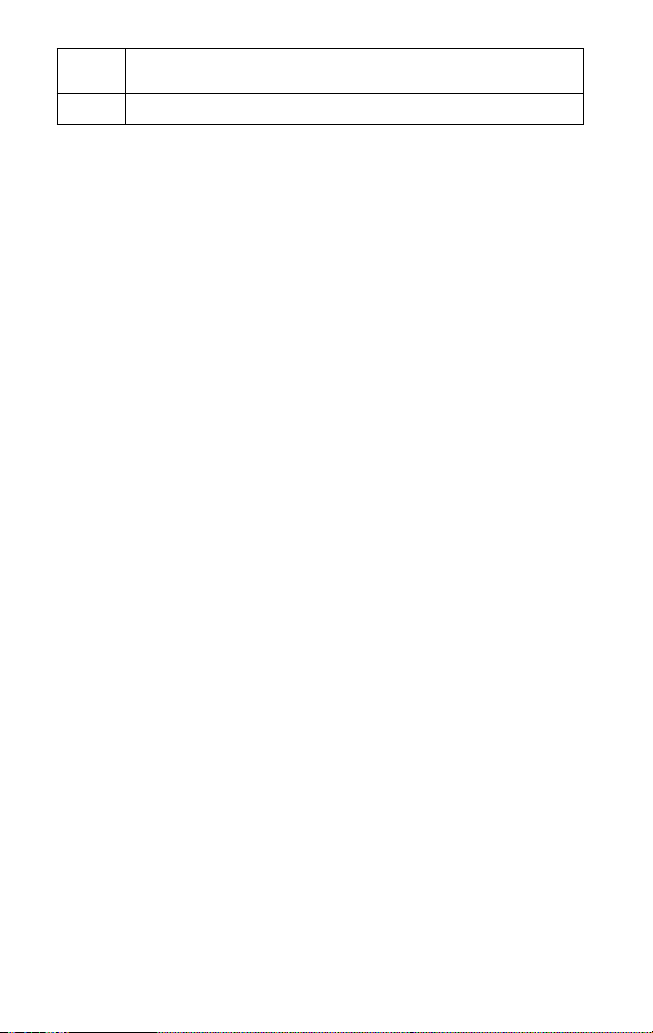
Compatible file format
Input Movie: AVI*1, MPEG1/2/4, QuickTime*2, WMV*3, files recorded with
Output Movie: Memory Stick Video Format (mp4 compatible)
*1You may not be able to convert AVI format files other than the files supported by video for
*2To convert QuickTime format files, install the most-recently updated QuickTime Player into
*3To convert WMV (Windows Media Video) format files, install the most-recently updated
*4For Sony VAIO series Computer only. This product does not support digital broadcast.
*5Movie: Movie contents (videos) that “VAIO Media” server can display.
Still Image: BMP, JPEG, GIF, PGP, PNG, TIFF, “VAIO Media”*
Still Image: JPEG (DCF)
Windows.
your computer. (If you can play QuickTime format files with the QuickTime Player, you can
convert movie files.)
Windows Media Player into your computer. (If you can play back WMV files with the Windows
Media Player, you can convert the files.)
Still Image: Picture contents that “VAIO Media” can display from the server.
“Giga Pocket” (Ver.5.0 or higher), “VAIO Zone”*4, “VAIO Media”*
5
Restrictions
x When using Norton AntiVirus
• If the Script Blocking feature of the Norton AntiVirus software utility is enabled, you cannot
select Transfer by Image Converter 2 Plus from the menu displayed when you right-click a
picture file in Internet Explorer.
• If you are running Norton AntiVirus and start Image Converter 2 Plus without inserting a
“Memory Stick”, CPU usage may become high.
If this occurs, disable the feature in Norton AntiVirus that scans removable medias for boot
viruses when inserting removable media. The CPU usage may become low.
* For details on settings, refer to the help of the anti-virus software you are using.
x Restrictions on the length of the file name and path of the folder
• File and folder names should be 63 characters or less.
• The complete path of the file or folder should be 254 characters or less.
x About transferring data size
Regardless of the “Memory Stick” capacity, the maximum transferred data length is 120
minutes. Movie data over 120 minutes will be divided into files.
x When referring to contents on a server through a network
The firewall should be disabled. Be advised this may allow unauthorized access to your
computer.
5
3-GB
Page 4
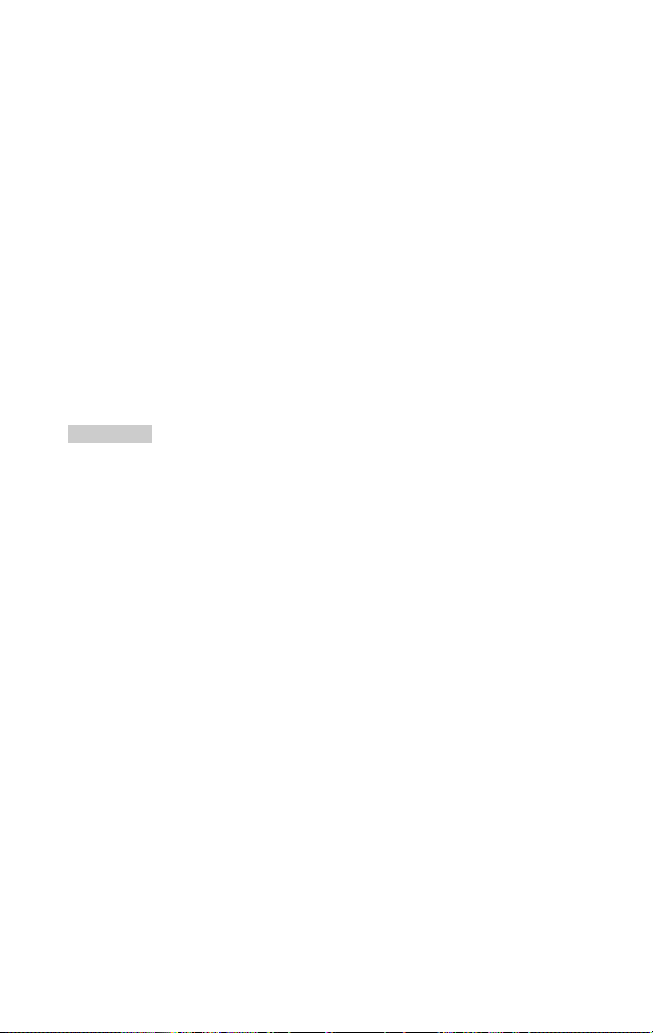
x When using a Sony VAIO series Computer with “Giga Pocket”/“VAIO Zone”
•When using the “Automatically convert during Giga Pocket recording and add to the list” or
“Automatically convert during VAIO Zone recording and add to the list” function of “Image
Converter 2 Plus,” do not use any other automatic record/convert functions.
•When using the “Automatically convert during Giga Pocket recording and add to the list” or
“Automatically convert during VAIO Zone recording and add to the list” function of “Image
Converter 2 Plus,” recording of TV programs using “VAIO Zone” or “Giga Pocket” may fail if
computer processing is large. Be sure to check if it functions properly in the environment you
use before recording. If recording fails, record TV programs using “VAIO Zone” or “Giga
Pocket” only. Then, add the recorded video to the transfer list of “Image Converter 2 Plus” to
convert, or transfer it after recording.
* For details on operations, refer to the Help of “Image Converter 2 Plus.”
• About converting and transferring video
The following videos recorded with “Giga Pocket”/“VAIO Zone,” cannot be converted
(including the convert while recording feature) or transferred.
– digital broadcasting recorded videos
– videos recorded in encrypted format
•When using the dual program record function of “VAIO Zone,” the “Automatically convert
during VAIO Zone recording and add to the list” function cannot be used.
•With the following VAIO RZ series, the convert while recording feature cannot be used:
PCV-RZ102, PCV-RZ103, PCV-RZ104, PCV-RZ201, PCV-RZ211, PCV-RZ221, PCV-RZ301,
PCV-RZ302, PCV-RZ304, PCV-RZ311, PCV-RZ312, PCV-RZ314, PCV-RZ321, PCV-RZ322,
PCV-RZ324
* For functions and operations of “Giga Pocket”/“VAIO Zone,” refer to the instruction manual of
your Sony VAIO series Computer and Help for “Giga Pocket”/“VAIO Zone.”
x When using “SonicStage Mastering Studio”
If “SonicStage Mastering Studio Audio Filter” installed on your computer is version 1.1.00,
“Image Converter 2 Plus” may not operate properly.
In this situation, update “SonicStage Mastering Studio Audio Filter” to version 1.1.01 or later.
Attention
• Operation is not guaranteed for all computers even if they comply with the recommended
environment.
• Distribution of copies and use of copies for purposes other than specified by Sony are
prohibited.
•With dual CPU and custom-built computers, performance may be unstable.
• Copyright laws prohibit reproducing the software or the software manual in whole or in part, or
renting the software without the permission of the copyright holder.
• Use viewed or converted moving and still images for personal use only.
• In no event will Sony be liable for any financial damage or loss of profits, including claims made
by third parties, arising out of the use of the software supplied with this player.
• This product is not compatible with Macintosh/Mac OS.
• “Image Converter 2 Plus” is not compatible with “Image Converter 1.5.” Select “Image
Converter 1.5” or “Image Converter 2 Plus,” according to your video play-back hardware’s
specifications.
You can install both “Image Converter 1.5” and “Image Converter 2 Plus” on a computer and
use them separately, but you cannot use them simultaneously.
4-GB
Page 5
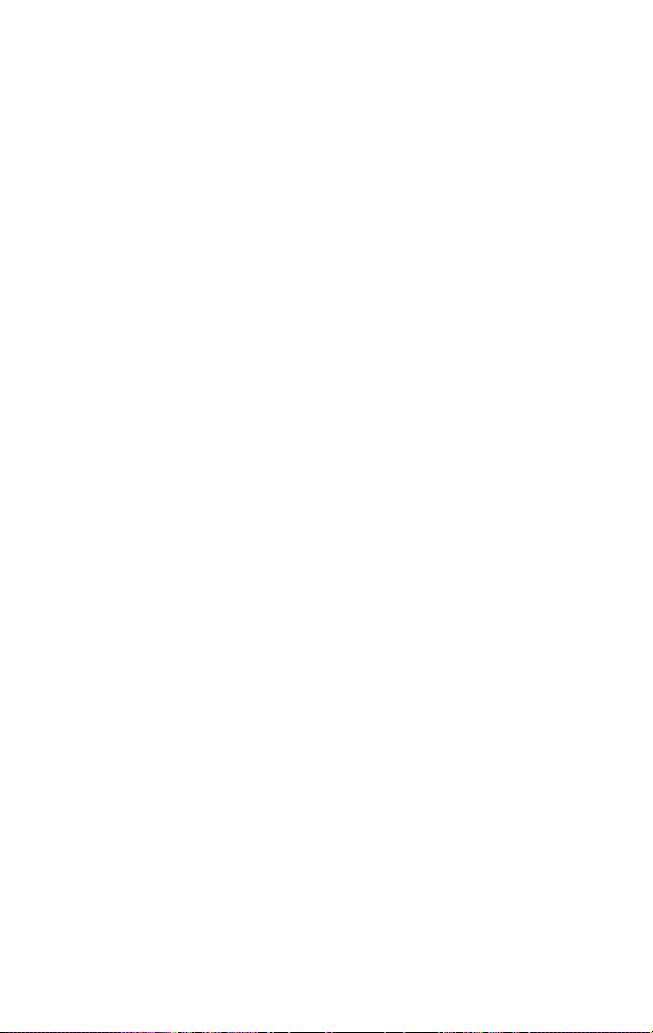
THIS PRODUCT IS LICENSED UNDER THE MPEG-4 VISUAL PATENT PORTFOLIO LICENSE
FOR THE PERSONAL AND NON-COMMERCIAL USE OF A CONSUMER FOR
(i) ENCODING VIDEO IN COMPLIANCE WITH THE MPEG-4 VISUAL STANDARD (“MPEG-4
VIDEO”).
AND/OR
(ii) DECODING MPEG-4 VIDEO THAT WAS ENCODED BY A CONSUMER ENGAGED IN A
PERSONAL AND NON-COMMERCIAL ACTIVITY AND/OR WAS OBTAINED FROM A
VIDEO PROVIDER LICENSED BY MPEG LA TO PROVIDE MPEG-4 VIDEO.
NO LICENSE IS GRANTED OR SHALL BE IMPLIED FOR ANY OTHER USE. ADDITIONAL
INFORMATION INCLUDING THAT RELATING TO PROMOTIONAL, INTERNAL AND
COMMERCIAL USES AND LICENSING MAY BE OBTAINED FROM MPEG LA, L.L.C. SEE
HTTP://WWW.MPEGLA.COM
THIS PRODUCT IS LICENSED UNDER THE AVC PATENT PORTFOLIO LICENSE FOR THE
PERSONAL AND NON-COMMERCIAL USE OF A CONSUMER TO
(i) ENCODE VIDEO IN COMPLIANCE WITH THE AVC STANDARD (“AVC VIDEO”)
AND/OR
(ii) DECODE AVC VIDEO THAT WAS ENCODED BY A CONSUMER ENGAGED IN A
PERSONAL AND NON-COMMERCIAL ACTIVITY AND/OR WAS OBTAINED FROM A
VIDEO PROVIDER LICENSED TO PROVIDE AVC VIDEO.
NO LICENSE IS GRANTED OR SHALL BE IMPLIED FOR ANY OTHER USE. ADDITIONAL
INFORMATION MAY BE OBTAINED FROM MPEG LA, L.L.C. SEE
HTTP://WWW.MPEGLA.COM
Trademarks
• Sony, VAIO, “Memory Stick,” “Memory Stick PRO” and their logos are trademarks of Sony
Corporation.
•Microsoft, Windows and Windows Media are either registered trademarks or trademarks of
Microsoft Corporation in the United States and/or other countries.
• Pentium is a trademark or registered trademark of Intel Corporation or its subsidiaries in the
United States and other countries.
• QuickTime and the QuickTime logo are trademarks or registered trademarks of Apple
Computer, Inc., used under license.
The QuickTime File Format is used in this product under license from Apple Computer, Inc. and
is copyrighted by Apple Computer, Inc. 2004. All Rights Reserved.
•Macintosh and Mac OS are trademarks of Apple Computer, Inc., registered in the U.S. and other
countries.
• All other trademarks are trademarks of their respective owners. “™” and “®” marks are not
specified in this manual.
5-GB
Page 6
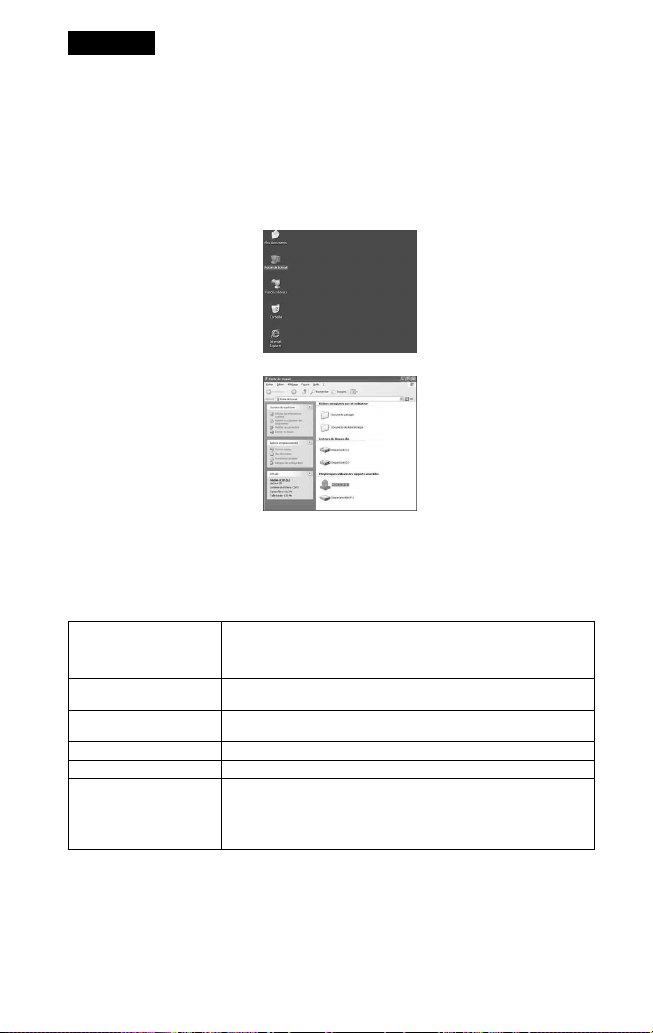
Français
Installation sur un ordinateur
Placez le CD-ROM fourni dans le lecteur de disque de votre ordinateur (sur lequel le système
d’exploitation recommandé est installé). L’installation démarre automatiquement. Suivez les
instructions à l’écran.
Remarque
Si MSSW-IC2 (« Image Converter 2 ver2.1 ») est déjà présent sur votre ordinateur, désinstallez
«Image Converter 2 ver2.1 » avant d’installer cette application.
x Si l’installation ne démarre pas automatiquement
Si le logiciel « Image Converter 2 Puls » ne peut pas être installé automatiquement une fois le
CD-ROM chargé, suivez la procédure ci-après.
1 Double-cliquez sur [Poste de travail].
2 Double-cliquez sur l’icône du CD-ROM.
3 Double-cliquez sur [setup.exe].
Après l’étape 3, suivez les instructions à l’écran.
Remarque
Les écrans représentés ci-dessus concernent Microsoft Windows XP Professionnel. Les écrans
peuvent varier en fonction du système d’exploitation.
Configuration système requise
Système d’exploitation*1Microsoft® Windows® 2000 Professionnel
Unité centrale Intel® Pentium® III 733 MHz minimum/Intel® Celeron® M 1GHz
Mémoire vive 128 Mo minimum (selon le système d’exploitation que vous utilisez,
Disque dur (HDD) espace disponible de 40 Mo ou plus sur le disque dur
Affichage High Color ou plus, (1 024 × 768 pixels minimum recommandé)
Divers Lecteur/enregistreur de « Memory Stick » (logement compatible
*1«Image Converter 2 Plus » ne prend pas Mac OS en charge.
*2Après avoir mis DirectX à jour, certaines applications de votre ordinateur risquent de ne pas
fonctionner correctement. Consultez le fabricant du logiciel avant de procéder à la mise à jour.
Microsoft® Windows® XP Edition familiale
Microsoft® Windows® XP Professionnel
Microsoft® Windows® XP Edition Media Center 2004/2005
minimum en conversion AVC MPEG-4
vous pouvez avoir besoin de davantage de mémoire vive)
Memory Stick PRO recommandé)
Lecteur de CD-ROM
DirectX 9.0b ou une version ultérieure*2, Windows Media Player 9.0
ou une version ultérieure
2-FR
Page 7
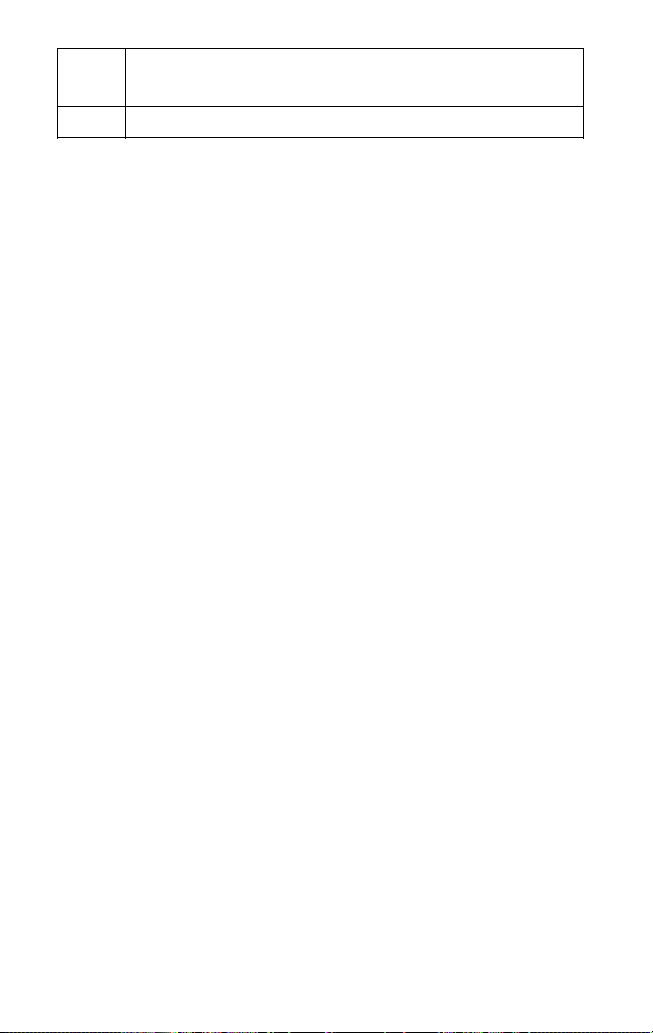
Formats de fichiers compatibles
Entrée Vidéos : AVI*1, MPEG1/2/4, QuickTime*2, WMV*3, fichiers enregistrés avec
Sortie Vidéos : format vidéo Memory Stick (compatible mp4)
*1Il est possible que vous ne puissiez pas convertir des fichiers au format AVI autres que les
*2Pour convertir des fichiers au format QuickTime, installez la dernière version de QuickTime
*3Pour convertir des fichiers au format WMV (Windows Media Video), installez la dernière
*4Concerne uniquement les ordinateurs Sony de la série VAIO. Ce produit ne prend pas en charge
*5Vidéos : films pouvant être affichés sur le serveur « VAIO Media ».
Images fixes : BMP, JPEG, GIF, PGP, PNG, TIFF, « VAIO Media »*
Images fixes : JPEG (DCF)
fichiers pris en charge sous forme vidéo sous Windows.
Player sur votre ordinateur. (Si vous pouvez lire des fichiers au format QuickTime avec
QuickTime Player, vous pouvez convertir des fichiers vidéo.)
version de Windows Media Player sur votre ordinateur. (Si vous pouvez lire des fichiers WMV
avec Windows Media Player, vous pouvez convertir les fichiers.)
les émissions numériques.
Images fixes : photos pouvant être affichées sur « VAIO Media » à partir du serveur.
« Giga Pocket » (Ver.5.0 ou ultérieure), « VAIO Zone »*4, « VAIO
5
Media »*
5
Restrictions
x Lors de l’utilisation de Norton AntiVirus
• Si la fonction de blocage de script du logiciel Norton AntiVirus est activée, vous ne pouvez
pas sélectionner l’option Transfert par Image Converter 2 Plus du menu contextuel qui
s’affiche lorsque vous cliquez avec le bouton droit sur un fichier d’image dans Internet
Explorer.
• Si vous utilisez Norton AntiVirus et que vous démarrez Image Converter 2 Plus sans insérer
de « Memory Stick », le taux d’utilisation du processeur peut devenir important.
Dans ce cas, désactivez la fonction d’analyse des supports amovibles de Norton AntiVirus,
qui recherche la présence de virus d’amorçage chaque fois qu’un support amovible est inséré.
La charge du processeur devrait s’en trouver diminuée.
* Pour plus d’informations sur ces paramètres, reportez-vous à l’aide de votre logiciel antivirus.
x Restrictions concernant la longueur du nom de fichier et du chemin du
dossier
• Les noms de fichier et de dossier doivent comporter 63 caractères maximums.
• Le chemin complet du fichier et du dossier doit comporter 254 caractères maximums.
x A propos de la taille des données transférées
Quelle que soit la capacité du « Memory Stick », la durée de transfert des données ne peut pas
excéder 120 minutes. Les données vidéo supérieures à 120 minutes seront divisées en plusieurs
fichiers.
x Lorsque vous accédez au contenu d’un serveur via un réseau
Le pare-feu doit être désactivé. Notez que ceci peut permettre un accès non autorisé à votre
ordinateur.
3-FR
Page 8
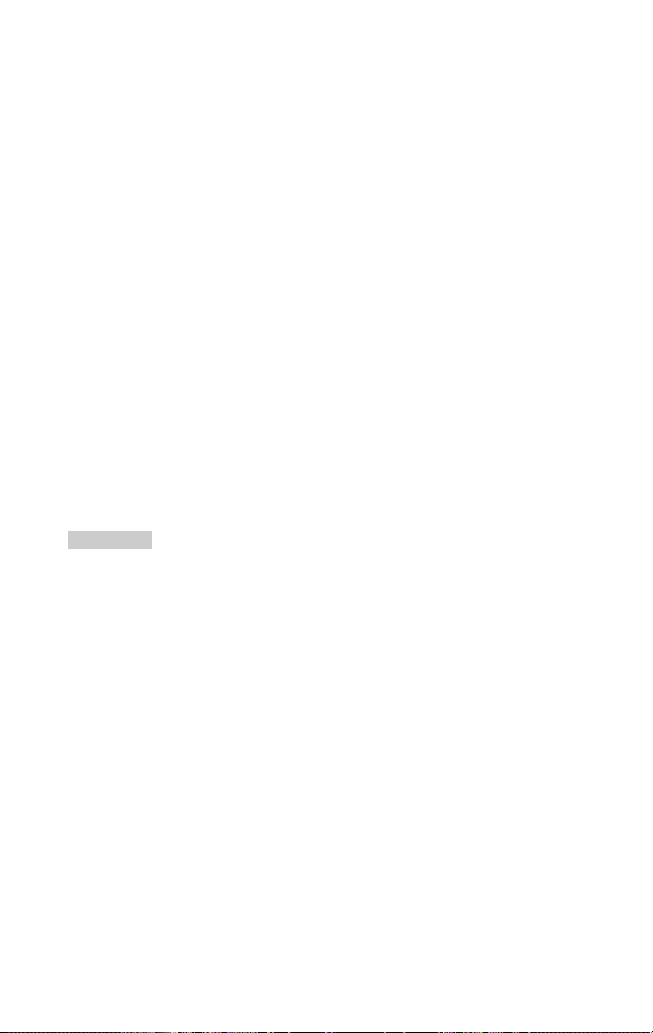
x Lors de l’utilisation d’un ordinateur Sony de la série VAIO avec le logiciel
« Giga Pocket »/« VAIO Zone »
• Lorsque vous utilisez la fonction « Convertir automatiquement pendant l’enregistrement
Giga Pocket et ajouter à la liste » ou « Convertir automatiquement pendant l’enregistrement
VAIO Zone et ajouter à la liste » d’« Image Converter 2 Plus », n’utilisez aucune autre
fonction d’enregistrement/conversion automatique.
• Lorsque vous utilisez la fonction « Convertir automatiquement pendant l’enregistrement
Giga Pocket et ajouter à la liste » ou « Convertir automatiquement pendant l’enregistrement
VAIO Zone et ajouter à la liste » d’« Image Converter 2 Plus », l’enregistrement de
programmes TV à l’aide de « VAIO Zone » ou « Giga Pocket » risque d’échouer si l’ordinateur
doit traiter de nombreuses tâches simultanément. N’oubliez pas de vérifier le bon
fonctionnement dans l’environnement d’utilisation, avant d’enregistrer. Si l’enregistrement
échoue, enregistrez les programmes TV à l’aide de « VAIO Zone » ou de « Giga Pocket »
uniquement. Ensuite, ajoutez la vidéo enregistrée à la liste de transfert d’« Image Converter 2
Plus » pour la convertir ou transférez-la après l’avoir enregistrée.
* Pour plus d’informations sur ces opérations, reportez-vous à l’aide d’« Image Converter 2 Plus ».
•A propos de la conversion et du transfert de vidéos
Les vidéos suivantes enregistrées avec « Giga Pocket »/« VAIO Zone » ne peuvent pas être
converties (y compris la fonction de conversion pendant l’enregistrement) ni transférées.
– vidéos enregistrées lors d’émissions numériques,
– vidéos enregistrées dans un format encodé.
• Lorsque vous utilisez la fonction d’enregistrement de deux programmes offerte par « VAIO
Zone », vous ne pouvez pas employer la fonction « Convertir automatiquement pendant
l’enregistrement VAIO Zone et ajouter à la liste ».
• La fonction de conversion pendant l’enregistrement ne peut pas être utilisée avec les séries
VAIO RZ suivantes :
PCV-RZ102, PCV-RZ103, PCV-RZ104, PCV-RZ201, PCV-RZ211, PCV-RZ221, PCV-RZ301,
PCV-RZ302, PCV-RZ304, PCV-RZ311, PCV-RZ312, PCV-RZ314, PCV-RZ321, PCV-RZ322,
PCV-RZ324
* Reportez-vous au mode d’emploi de votre ordinateur Sony de la série VAIO, ainsi qu’à l’aide de
« Giga Pocket »/« VAIO Zone » concernant les fonctions et les opérations de « Giga Pocket »/
« VAIO Zone ».
x Lors de l’utilisation du logiciel « SonicStage Mastering Studio »
Si la version 1.1.00 du logiciel « SonicStage Mastering Studio Audio Filter » est installée sur
votre ordinateur, « Image Converter 2 Plus» risque de ne pas fonctionner correctement.
Dans ce cas, mettez « SonicStage Mastering Studio Audio Filter » à jour à la version 1.1.01 ou
une version ultérieure.
Attention
• Il n’est pas garanti que le logiciel fonctionne pour tous les ordinateurs même s’ils sont
compatibles avec l’environnement recommandé.
• Il est interdit de distribuer et l’utiliser des copies à des fins autres que celles définies par Sony.
• Le fonctionnement risque d’être instable avec les ordinateurs personnalisés et à unité centrale
double.
• Conformément à la législation en matière de protection des droits d’auteur, toute reproduction,
totale ou partielle, du logiciel ou de son manuel d’utilisation, et toute location du logiciel sans
autorisation préalable du détenteur des droits d’auteur sont illicites.
• Les images fixes et animées ne peuvent être visualisées et converties que dans le cadre d’une
utilisation personnelle.
• En aucun cas, Sony ne pourra être tenue responsable de dommages financiers ou de pertes de
bénéfices, y compris de réclamations de tiers, résultant de l’utilisation du logiciel fourni avec ce
lecteur.
• Ce produit n’est pas compatible avec Macintosh/Mac OS.
•«Image Converter 2 Plus » n’est pas compatible avec « Image Converter 1.5 ». Sélectionnez
«Image Converter 1.5 » ou « Image Converter 2 Plus », selon les spécifications de votre matériel
de lecture vidéo.
Vous pouvez installer « Image Converter 1.5 » et « Image Converter 2 Plus » sur un ordinateur et
les utiliser séparément mais il est impossible de les utiliser simultanément.
4-FR
Page 9
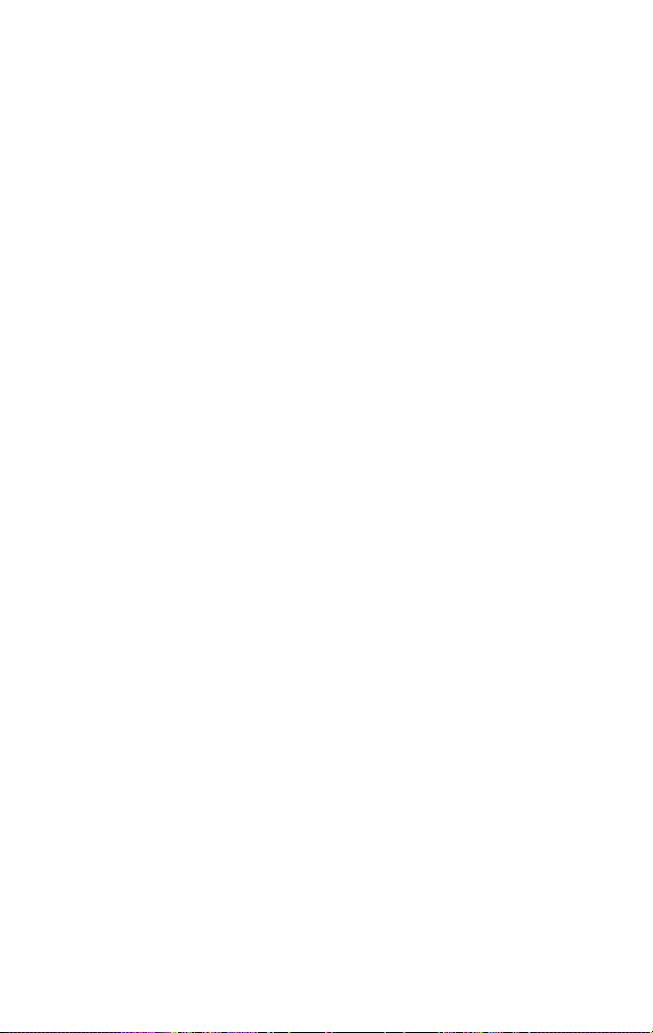
CE PRODUIT EST SOUMIS A LA MPEG-4 VISUAL PATENT PORTFOLIO LICENSE QUANT A
SON USAGE PRIVE ET NON COMMERCIAL PAR UN UTILISATEUR EN CE QUI CONCERNE
(i) LE CODAGE D’UNE VIDEO CONFORMEMENT A LA NORME MPEG-4 VISUAL (« MPEG-4
VIDEO »).
ET/OU
(ii) LE DECODAGE D’UNE MPEG-4 VIDEO ENCODEE PAR UN UTLISATEUR A DES FINS
PRIVEES ET NON COMMERCIALES ET/OU OBTENUE AUPRES D’UN FOURNISSEUR
VIDEO SOUS LICENCE MPEG LA AUTORISE A FOURNIR DES MPEG-4 VIDEO.
AUCUNE LICENCE NE SERA ACCORDEE OU CONSIDEREE COMME IMPLICITE POUR TOUT
AUTRE USAGE. IL EST POSSIBLE D’OBTENIR DES INFORMATIONS COMPLEMENTAIRES
RELATIVES AUX USAGES PROMOTIONNELS, INTERNES ET COMMERCIAUX AINSI QU’AUX
LICENCES AUPRES DE MPEG LA, L.L.C. VEUILLEZ CONSULTER LE SITE
HTTP://WWW.MPEGLA.COM
CE PRODUIT EST ACCORDE SOUS LICENCE, SOUS LE COUVERT DE LA LICENCE DE
PORTEFEUILLE DE BREVETS AVC POUR UNE UTILISATION PRIVEE ET NON
COMMERCIALE D’UN CONSOMMATEUR EN VUE DE
(i) ENCODER DES VIDEOS SELON LA NORME AVC (« AVC VIDEO »)
ET/OU
(ii) DECODER DES VIDEOS AVC QUI ONT ETE ENCODEES PAR UN CONSOMMATEUR DANS
LE CADRE D’UNE ACTIVITE PERSONNELLE ET NON COMMERCIALE ET/OU OBTENUES
AUPRES D’UN FOURNISSEUR DE VIDEOS DISPOSANT D’UNE LICENCE DE
FOURNITURE DE VIDEOS AVC.
AUCUNE LICENCE N’EST ACCORDEE OU N’EST IMPLICITEMENT SOUS-ENTENDUE POUR
AUCUNE AUTRE UTILISATION. DES INFORMATIONS SUPPLEMENTAIRES SONT
DISPONIBLES AUPRES DU MPEG LA, L.L.C. VISITEZ HTTP://WWW.MPEGLA.COM
Marques commerciales
• Sony, VAIO, « Memory Stick », « Memory Stick PRO » et leurs logos sont des marques
commerciales de Sony Corporation.
•Microsoft, Windows et Windows Media sont soit des marques déposées, soit des marques
commerciales de Microsoft Corporation aux Etats-Unis et/ou dans d’autres pays.
• Pentium est une marque commerciale ou déposée de Intel Corporation ou de ses filiales aux
Etats Unis et dans d’autres pays.
• QuickTime et le logo QuickTime sont des marques commerciales ou déposées de Apple
Computer, Inc., utilisées sous licence.
Le format de fichier QuickTime est utilisé dans ce produit sous licence Apple Computer, Inc.,
copyright Apple Computer, Inc. 2004. Tous droits réservés.
•Macintosh et Mac OS sont des marques commerciales d’Apple Computer, Inc., déposées aux
Etats-Unis et/ou dans d’autres pays ou régions.
• Toutes les autres marques sont des marques commerciales de leurs propriétaires respectifs. Les
symboles « ™ » et «®» ne sont pas spécifiés dans le présent manuel.
5-FR
Page 10
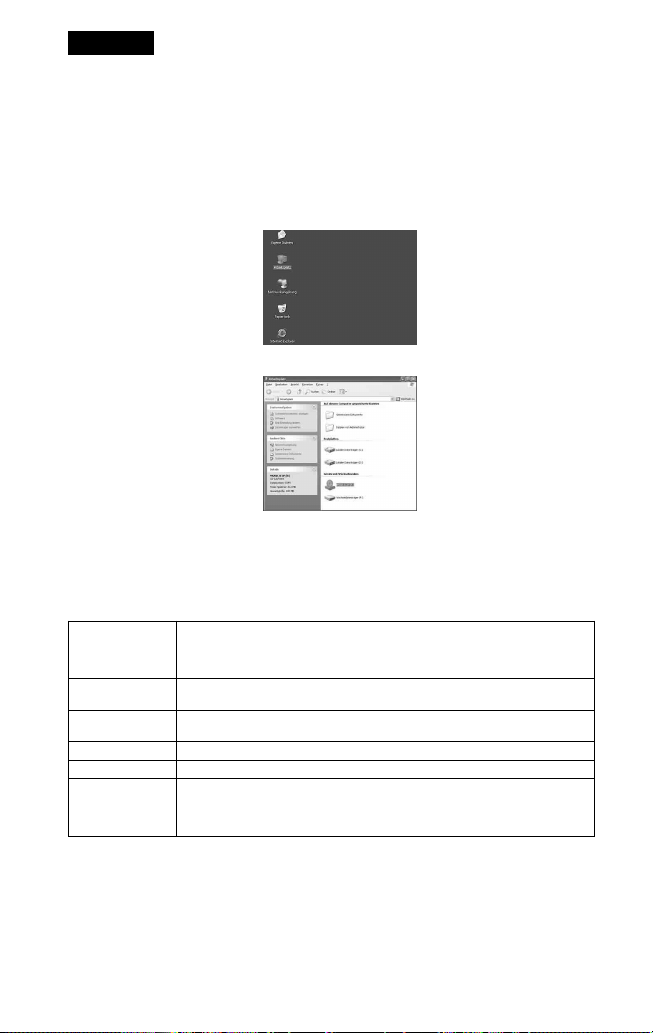
Deutsch
Installation auf einem Computer
Legen Sie die CD-ROM in das Disc-Laufwerk des Computers ein. Auf dem Computer muss das
empfohlene Betriebssystem installiert sein. Die Installation wird automatisch gestartet. Befolgen Sie
die Anweisungen auf dem Bildschirm.
Hinweis
Wenn auf Ihrem Computer bereits MSSW-IC2 („Image Converter 2 ver2.1“) vorhanden ist,
deinstallieren Sie „Image Converter 2 ver2.1“, bevor Sie diese Anwendung installieren.
x Wenn die Installation nicht automatisch gestartet wird
Wenn die Installation von „Image Converter 2 Plus“ nach dem Einlegen der CD-ROM nicht
automatisch beginnt, gehen Sie folgendermaßen vor.
1 Doppelklicken Sie auf [Arbeitsplatz].
2 Doppelklicken Sie auf das CD-ROM-Symbol.
3 Doppelklicken Sie auf [setup.exe].
Befolgen Sie nach Schritt 3 die Anweisungen auf dem Bildschirm.
Hinweis
Die Abbildungen oben zeigen Windows XP Professional-Bildschirme. Die Bildschirme können
sich je nach Betriebssystem unterscheiden.
Systemvoraussetzungen
Betriebssystem*1Microsoft® Windows® 2000 Professional
CPU Intel® Pentium® III mit mindestens 733 MHz/Intel® Celeron® M mit
RAM mindestens 128 MB (je nach Betriebssystem ist möglicherweise mehr RAM-
Festplatte mindestens 40 MB verfügbarer Festplattenplatz
Bildschirm mindestens High Color (mindestens 1.024 × 768 Pixel empfohlen)
Sonstiges Lese-/Schreibgerät für Memory Stick (Memory Stick PRO-kompatibler
*1„Image Converter 2 Plus“ unterstützt Mac OS nicht.
*2Nach einem Update von DirectX funktionieren manche Anwendungen auf dem Computer
möglicherweise nicht mehr richtig. Informieren Sie sich vor dem Update beim Hersteller der
Software.
Microsoft® Windows® XP Home Edition
Microsoft® Windows® XP Professional
Microsoft® Windows® XP Media Center Edition 2004/2005
mindestens 1 GHz bei MPEG-4-AVC-Konvertierung
Speicher erforderlich)
Einschub empfohlen)
CD-ROM-Laufwerk
DirectX 9.0b oder höher*2, Windows Media Player 9.0 oder höher
2-DE
Page 11
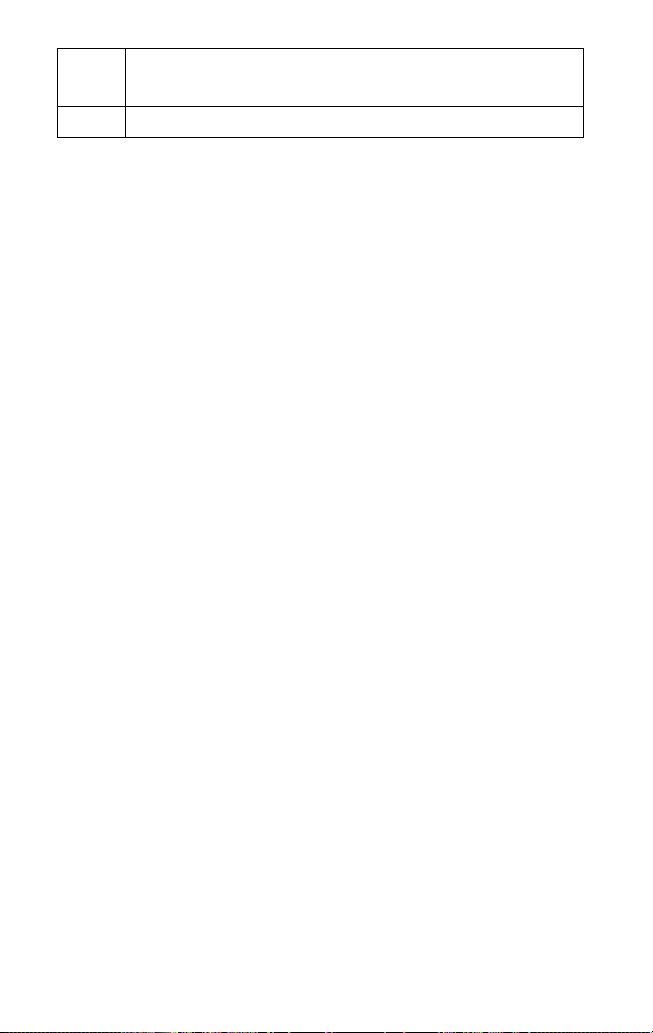
Kompatible Dateiformate
Eingabe Film: AVI*1, MPEG1/2/4, QuickTime*2, WMV*3, mit „Giga Pocket“
Ausgabe Film: Memory Stick-Videoformat (mp4-kompatibel)
*1Andere als von Video für Windows unterstützte Dateien im AVI-Format können Sie
*2Installieren Sie die neueste Version von QuickTime Player auf Ihrem Computer, wenn Sie
*3Installieren Sie die neueste Version von Windows Media Player auf Ihrem Computer, wenn Sie
*4Nur für VAIO-Computer von Sony. Dieses Produkt unterstützt keine digitalen Sendungen.
*5Film: Filminhalte (Videos), die mit „VAIO Media“ Server angezeigt werden können.
Standbild: BMP, JPEG, GIF, PGP, PNG, TIFF, „VAIO Media“*
Standbild: JPEG (DCF)
möglicherweise nicht konvertieren.
Dateien im QuickTime-Format konvertieren wollen. Wenn Sie Dateien im QuickTime-Format
mit QuickTime Player wiedergeben können, können Sie auch Filmdateien konvertieren.
Dateien im WMV-Format (Windows Media Video) konvertieren wollen. Wenn Sie WMVDateien mit Windows Media Player wiedergeben können, können Sie die Dateien auch
konvertieren.
Standbild: Bildinhalte, die mit „VAIO Media“ vom Server angezeigt werden können.
(Version 5.0 oder höher) aufgezeichnete Dateien, „VAIO Zone“*4,
„VAIO Media“*
5
5
Einschränkungen
x Norton AntiVirus
•Wenn die Funktion „Script Blocking“ der Norton AntiVirus-Software aktiviert ist, können Sie
„Übertragen mit Image Converter 2 Plus“ nicht im Menü auswählen, das angezeigt wird,
wenn Sie mit der rechten Maustaste auf eine Bilddatei in Internet Explorer klicken.
•Wenn Sie Norton AntiVirus ausführen und Image Converter 2 Plus starten, ohne dass Sie
einen „Memory Stick“ eingesetzt haben, ist die Prozessorbelastung möglicherweise hoch.
Deaktivieren Sie in diesem Fall die AntiVirus-Funktion, die Wechselmedien auf Boot-Viren
prüft, wenn Sie einen Wechseldatenträger einlegen. Die Prozessorbelastung müsste dadurch
abnehmen.
* Einzelheiten zu den Einstellungen finden Sie in der Hilfe zu der Antiviren-Software, die Sie
verwenden.
x Einschränkungen bei der Länge von Dateinamen und Pfadangaben
• Datei- und Ordnernamen dürfen aus maximal 63 Zeichen bestehen.
• Der komplette Datei- bzw. Ordnerpfad darf aus maximal 254 Zeichen bestehen.
x Umfang der übertragbaren Daten
Unabhängig von der Kapazität des „Memory Stick“ können maximal 120 Minuten an Daten
übertragen werden. Filme mit einer Länge von über 120 Minuten werden in mehrere Dateien
unterteilt.
x Verweisen auf Inhalte auf einem Server über ein Netzwerk
Deaktivieren Sie die Firewall. Beachten Sie jedoch bitte, dass in diesem Fall möglicherweise
unberechtigter Zugriff auf den Computer besteht.
3-DE
Page 12
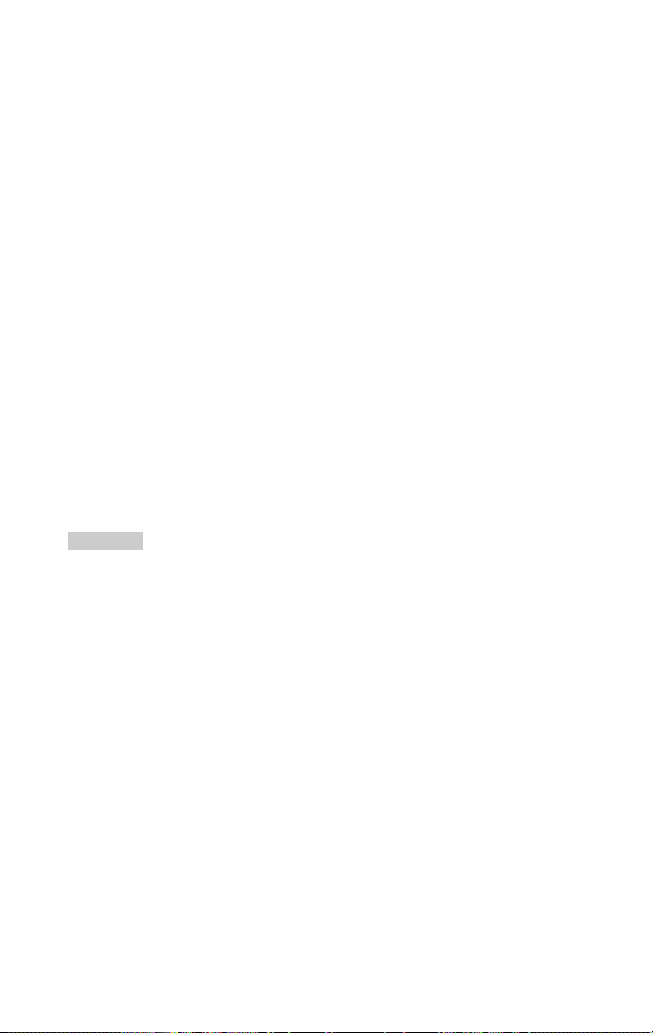
x VAIO-Computer von Sony mit „Giga Pocket“/„VAIO Zone“
•Wenn Sie die Funktion „Automatisch während der Giga Pocket-Aufzeichnung konvertieren
und der Liste hinzufügen“ oder „Automatisch während der VAIO Zone-Aufzeichnung
konvertieren und der Liste hinzufügen“ von „Image Converter 2 Plus“ verwenden, dürfen Sie
keine anderen automatischen Aufzeichnungs- bzw. Konvertierungsfunktionen verwenden.
•Wenn Sie die Funktion „Automatisch während der Giga Pocket-Aufzeichnung konvertieren
und der Liste hinzufügen“ oder „Automatisch während der VAIO Zone-Aufzeichnung
konvertieren und der Liste hinzufügen“ von „Image Converter 2 Plus“ verwenden, schlägt
die Aufzeichnung von Fernsehprogrammen mit „VAIO Zone“ oder „Giga Pocket“ bei hoher
Computerauslastung möglicherweise fehl. Überprüfen Sie vor der Aufzeichnung unbedingt,
ob sie in der verwendeten Umgebung richtig funktioniert. Wenn die Aufnahme fehlschlägt,
zeichnen Sie die Fernsehprogramme mit „VAIO Zone“ oder „Giga Pocket“ lediglich auf.
Fügen Sie das aufgezeichnete Video dann zum Konvertieren zur Übertragungsliste von
„Image Converter 2 Plus“ hinzu oder übertragen Sie es nach der Aufnahme.
* Einzelheiten zum Vorgehen finden Sie in der Hilfe zu „Image Converter 2 Plus“.
• Konvertieren und Übertragen von Videos
Die folgenden mit „Giga Pocket“/„VAIO Zone“ erstellten Videoaufzeichnungen können
nicht konvertiert bzw. übertragen werden. Auch die Funktion zur Konvertierung während
der Aufnahme ist nicht möglich.
– Videoaufzeichnungen von Digitalsendungen
– Verschlüsselt aufgezeichnete Videos
•Wenn Sie die Funktion für Zweifachprogrammaufzeichnung von „VAIO Zone“ verwenden,
kann die Funktion „Automatisch während der VAIO Zone-Aufzeichnung konvertieren und
der Liste hinzufügen“ nicht verwendet werden.
• Bei den folgenden VAIO-Computern der RZ-Serie steht die Funktion zur Konvertierung
während der Aufnahme nicht zur Verfügung:
PCV-RZ102, PCV-RZ103, PCV-RZ104, PCV-RZ201, PCV-RZ211, PCV-RZ221, PCV-RZ301,
PCV-RZ302, PCV-RZ304, PCV-RZ311, PCV-RZ312, PCV-RZ314, PCV-RZ321, PCV-RZ322,
PCV-RZ324
*Nähere Erläuterungen zu den Funktionen von „Giga Pocket“/„VAIO Zone“ finden Sie in der
Bedienungsanleitung zu Ihrem VAIO-Computer von Sony und in der Hilfe zu „Giga Pocket“/
„VAIO Zone“.
x „SonicStage Mastering Studio“
Wenn auf Ihrem Computer die Version 1.1.00 von „SonicStage Mastering Studio Audio Filter“
installiert ist, funktioniert „Image Converter 2 Plus“ möglicherweise nicht richtig.
Aktualisieren Sie in diesem Fall „SonicStage Mastering Studio Audio Filter“ auf Version 1.1.01
oder höher.
Achtung
• Der Betrieb kann auch bei den empfohlenen Computerumgebungen nicht gewährleistet werden.
• Die Verteilung und Verwendung von Kopien zu anderen Zwecken als von Sony angegeben ist
untersagt.
• Bei Computern mit zwei CPUs sowie bei selbst zusammengestellten Computern ist die Software
unter Umständen instabil.
• Die Software und das mitgelieferte Handbuch sind urheberrechtlich geschützt. Ohne die
Zustimmung des Urheberrechtsinhabers dürfen sie weder ganz noch auszugsweise reproduziert
werden. Auch ein Verleih ist untersagt.
• Verwenden Sie angezeigte oder konvertierte Filme und Standbilder ausschließlich für den
privaten Gebrauch.
• Unter keinen Umständen haftet Sony für finanzielle Schäden oder Gewinneinbußen, die aus der
Verwendung der mit diesem Gerät gelieferten Software resultieren können. Dazu gehören auch
Ansprüche, die durch Dritte geltend gemacht werden.
• Dieses Produkt ist nicht mit Macintosh/Mac OS kompatibel.
• „Image Converter 2 Plus“ ist nicht mit „Image Converter 1.5“ kompatibel. Wählen Sie je nach
den Spezifikationen des Video-Wiedergabegeräts „Image Converter 1.5“ oder „Image Converter
2 Plus“.
„Image Converter 1.5“ und „Image Converter 2 Plus“ können auf dem Computer installiert und
getrennt verwendet werden. Gleichzeitig können Sie die Programme jedoch nicht verwenden.
4-DE
Page 13

DIESES PRODUKT WIRD UNTER DER MPEG-4 VISUAL PATENT PORTFOLIO LICENSE FÜR
DEN PRIVATEN UND NICHT KOMMERZIELLEN GEBRAUCH DURCH DEN BENUTZER
LIZENZIERT, UND ZWAR FÜR
(i) DAS CODIEREN VON VIDEODATEN IN ÜBEREINSTIMMUNG MIT DEM MPEG-4-
BILDSTANDARD („MPEG-4 VIDEO“).
UND/ODER
(ii) DAS DECODIEREN VON DATEN IN MPEG-4 VIDEO, DIE VON EINEM BENUTZER IM
PRIVATEN, NICHT KOMMERZIELLEN RAHMEN CODIERT WURDEN UND/ODER VON
EINEM VIDEO-ANBIETER STAMMEN, DER ÜBER EINE LIZENZ VON MPEG LA ZUM
ANBIETEN VON MPEG-4 VIDEO VERFÜGT.
FÜR EINEN ANDEREN ZWECK WIRD KEINE LIZENZ ERTEILT ODER IMPLIZIT GEWÄHRT.
WEITERE INFORMATIONEN EINSCHLIESSLICH HINSICHTLICH WERBE-, INTERNER UND
KOMMERZIELLER ZWECKE UND LIZENZEN SIND BEI MPEG LA, L.L.C, ERHÄLTLICH.
SIEHE HTTP://WWW.MPEGLA.COM
DIESES PRODUKT WIRD UNTER DER AVC PATENT PORTFOLIO LICENSE FÜR DEN
PRIVATEN UND NICHT KOMMERZIELLEN GEBRAUCH DURCH DEN BENUTZER
LIZENZIERT, UND ZWAR ZUM
(i) CODIEREN VON VIDEODATEN IN ÜBEREINSTIMMUNG MIT DEM AVC-STANDARD
(„AVC VIDEO“)
UND/ODER
(ii) DECODIEREN VON AVC-VIDEODATEN, DIE VON EINEM BENUTZER IM PRIVATEN,
NICHT KOMMERZIELLEN RAHMEN CODIERT WURDEN UND/ODER VON EINEM
VIDEO-ANBIETER STAMMEN, DER ÜBER EINE LIZENZ ZUM ANBIETEN VON AVC-
VIDEOS VERFÜGT.
FÜR EINEN ANDEREN ZWECK WIRD KEINE LIZENZ ERTEILT ODER IMPLIZIT GEWÄHRT.
WEITERE INFORMATIONEN SIND BEI MPEG LA, L.L.C., ERHÄLTLICH. SIEHE
HTTP://WWW.MPEGLA.COM
Markenzeichen
• Sony, VAIO, „Memory Stick“, „Memory Stick PRO“ und die entsprechenden Logos sind
Markenzeichen der Sony Corporation.
•Microsoft, Windows und Windows Media sind eingetragene Markenzeichen oder
Markenzeichen der Microsoft Corporation in den USA und/oder anderen Ländern.
• Pentium ist in den USA und anderen Ländern ein Markenzeichen oder ein eingetragenes
Markenzeichen der Intel Corporation oder ihrer Tochtergesellschaften.
• QuickTime und das QuickTime-Logo sind in Lizenz verwendete Markenzeichen oder
eingetragene Markenzeichen der Apple Computer, Inc.
Das QuickTime-Dateiformat wird in diesem Produkt in Lizenz von Apple Computer, Inc.,
verwendet und ist urheberrechtlich geschützt durch Apple Computer, Inc., 2004. Alle Rechte
vorbehalten.
•Macintosh und Mac OS sind in den USA und anderen Ländern eingetragene Markenzeichen der
Apple Computer, Inc.
• Alle anderen Markenzeichen sind Markenzeichen der jeweiligen Eigentümer. In dieser
Anleitung sind die Markenzeichen nicht mit „™“ und „®“ markiert.
5-DE
Page 14

Español
Instalación en un ordenador
Coloque el CD-ROM en la unidad de disco del ordenador (con el entorno operativo recomendado).
La instalación se inicia automáticamente. Siga las instrucciones que aparecen en pantalla.
Nota
Si su ordenador ya dispone de MSSW-IC2 (“Image Converter 2 ver2.1”), desinstale “Image
Converter 2 ver2.1” antes de instalar esta aplicación.
x Si la instalación no se inicia automáticamente
Si “Image Converter 2 Plus” no puede instalarse automáticamente después de cargar el CDROM, siga los pasos que se indican a continuación.
1Haga doble clic en [Mi PC].
2Haga doble clic en el icono del CD-ROM.
3Haga doble clic en [setup.exe].
Una vez completado el paso 3, siga las instrucciones que aparecen en pantalla.
Nota
Las pantallas anteriores corresponden a Windows XP Professional. Es posible que las pantallas
varíen en función del sistema operativo.
Requisitos del sistema
Sistema operativo*
CPU Intel® Pentium® III a 733 MHz o superior/Intel® Celeron® M a
RAM 128 MB o más (en función del sistema operativo que utilice, es
Disco duro 40 MB como mínimo de espacio disponible en el disco duro
Pantalla Color de alta densidad o superior (se recomiendan 1 024 × 768
Otros Lector/grabador de Memory Stick (se recomienda disponer de una
*1“Image Converter 2 Plus” no es compatible con Mac OS.
*2Es posible que algunas aplicaciones del ordenador no funcionen correctamente después de
actualizar DirectX. Consulte al fabricante del software antes de realizar la actualización.
1
Microsoft® Windows® 2000 Professional
Microsoft® Windows® XP Home Edition
Microsoft® Windows® XP Professional
Microsoft® Windows® XP Media Center Edition 2004/2005
1GHz o superior en conversiones MPEG-4 AVC
posible que necesite más espacio en la memoria RAM)
píxeles o más)
ranura compatible con Memory Stick PRO)
Unidad de CD-ROM
DirectX 9,0b o posterior*2, Windows Media Player 9,0 o posterior
2-ES
Page 15

Formato de archivo compatible
Entrada Película: AVI*1, MPEG1/2/4, QuickTime*2, WMV*3, archivos grabados con
Salida Película: Formato de vídeo de Memory Stick (compatible con mp4)
*1Es posible que no pueda convertir archivos en formato AVI que no sean archivos compatibles
*2Para convertir archivos en formato QuickTime, instale el software QuickTime Player actualizado
*3Para convertir archivos en formato WMV (Windows Media Video), instale el software Windows
*4Sólo para ordenadores de la serie Sony VAIO. Este producto no es compatible con emisiones
*5Película: Películas (vídeos) que se pueden visualizar en el servidor de “VAIO Media”.
Imagen fija: BMP, JPEG, GIF, PGP, PNG, TIFF, “VAIO Media”*
Imagen fija: JPEG (DCF)
con vídeo para Windows.
más reciente en el ordenador. (Si puede reproducir archivos en formato QuickTime con el
reproductor QuickTime Player, podrá convertir archivos de película.)
Media Player actualizado más reciente en el ordenador. (Si puede reproducir archivos en
formato WMV con el reproductor Windows Media Player, podrá convertir los archivos.)
digitales.
Imagen fija: Imágenes que se pueden visualizar en “VAIO Media” desde el servidor.
“Giga Pocket” (versión 5.0 o posterior), “VAIO Zone”*4, “VAIO
5
Media”*
5
Restricciones
x Si utiliza Norton AntiVirus
• Si está activada la utilidad Script Blocking del software Norton AntiVirus, no podrá
seleccionar Transferencia mediante Image Converter 2 Plus del menú que aparece al hacer clic
con el botón derecho en un archivo de imagen en Internet Explorer.
• Si ejecuta Norton AntiVirus e inicia Image Converter 2 Plus sin insertar un soporte “Memory
Stick”, el uso de CPU puede ser elevado.
En tal caso, desactive la función de Norton AntiVirus que explora los soportes extraíbles para
localizar virus de arranque al insertar estos soportes. El uso de CPU bajará.
* Para obtener más información acerca de la configuración, consulte la ayuda del software
antivirus que está utilizando.
x Restricciones acerca de la longitud del nombre de archivo y la ruta de acceso
de la carpeta
• Los nombres de archivo y de carpeta deben contener un máximo de 63 caracteres.
• La ruta de acceso completa del archivo o carpeta debe contener un máximo de 254 caracteres.
x Acerca del tamaño de datos de transferencia
Independientemente de la capacidad del “Memory Stick”, la duración máxima de transferencia
de datos es de 120 minutos. Los datos de películas que superen los 120 minutos se dividirán en
archivos.
x Si consulta el contenido de un servidor a través de una red
El cortafuegos debe estar desactivado. Tenga en cuenta que, al hacerlo, podría permitir el acceso
no autorizado de otras personas a su ordenador.
3-ES
Page 16

x Si utiliza un ordenador de la serie Sony VAIO con “Giga Pocket”/”VAIO Zone”
• Si utiliza la función “Convertir automáticamente durante la grabación con Giga Pocket y
agregar a la lista” o “Convertir automáticamente durante la grabación con VAIO Zone y
agregar a la lista” de “Image Converter 2 Plus”, no utilice ninguna otra función de conversión
o grabación automática.
• Si utiliza la función “Convertir automáticamente durante la grabación con Giga Pocket y
agregar a la lista” o “Convertir automáticamente durante la grabación con VAIO Zone y
agregar a la lista” de “Image Converter 2 Plus”, la grabación de programas de televisión
utilizando “VAIO Zone” o “Giga Pocket” puede fallar si el procesamiento informático es
denso. Asegúrese de comprobar si funciona adecuadamente en el entorno que utiliza antes de
la grabación. Si falla la grabación, grabe programas de televisión utilizando únicamente
“VAIO Zone” o “Giga Pocket”. A continuación, agregue el vídeo grabado a la lista de
transferencias de “Image Converter 2 Plus” que desea convertir o transferir después de la
grabación.
* Para obtener más información sobre el funcionamiento, consulte la ayuda de “Image Converter 2
Plus”.
• Acerca de la conversión y transferencia de vídeo
No es posible convertir ni transferir los siguientes vídeos grabados con “Giga Pocket”/“VAIO
Zone” (ni con la función de conversión durante la grabación).
– vídeos grabados de emisiones digitales
– vídeos grabados en formato codificado
• Si utiliza la función de grabación de un programa dual de “VAIO Zone”, no podrá utilizarse
la función “Convertir automáticamente durante la grabación con VAIO Zone y agregar a la
lista”.
• Con los siguientes modelos de la serie VAIO RZ, no es posible utilizar la función de
conversión durante la grabación:
PCV-RZ102, PCV-RZ103, PCV-RZ104, PCV-RZ201, PCV-RZ211, PCV-RZ221, PCV-RZ301,
PCV-RZ302, PCV-RZ304, PCV-RZ311, PCV-RZ312, PCV-RZ314, PCV-RZ321, PCV-RZ322,
PCV-RZ324
* Para obtener información acerca de las funciones y operaciones de “Giga Pocket”/“VAIO
Zone”, consulte el manual de instrucciones del ordenador de la serie Sony VAIO y la Ayuda de
“Giga Pocket”/“VAIO Zone”.
x Si utiliza “SonicStage Mastering Studio”
Si el software “SonicStage Mastering Studio Audio Filter” instalado en el ordenador
corresponde a la versión 1,1,00, es posible que “Image Converter 2 Plus” no funcione
correctamente.
En tal caso, actualice “SonicStage Mastering Studio Audio Filter” a la versión 1,1,01 o posterior.
Atención
•No se garantiza el correcto funcionamiento con todos los ordenadores aunque cumplan con las
recomendaciones acerca del entorno operativo.
• Queda prohibida la distribución de copias y el uso de las mismas para fines que no sean los
especificados por Sony.
• Con CPU duales y ordenadores fabricados a medida, es posible que el rendimiento sea inestable.
• Las leyes de copyright prohíben la reproducción total o parcial del software y de sus manuales,
así como el alquiler del software sin el permiso del titular del copyright.
• Utilice las imágenes fijas o en movimiento visualizadas o convertidas sólo para su uso personal.
• Sony no se hará responsable, en ningún caso, de los daños financieros ni de la pérdida de
beneficios, incluidas las reclamaciones de terceros, provenientes del uso del software
suministrado con este reproductor.
• Este producto no es compatible con Macintosh/Mac OS.
• “Image Converter 2 Plus” no es compatible con “Image Converter 1,5”. Seleccione “Image
Converter 1,5” o “Image Converter 2 Plus” en función de las especificaciones del hardware de
reproducción de vídeo.
Es posible instalar “Image Converter 1,5” e “Image Converter 2 Plus” en un ordenador y usarlos
por separado, pero no simultáneamente.
4-ES
Page 17

ESTE PRODUCTO SE AUTORIZA BAJO LICENCIA DE THE MPEG-4 VISUAL PATENT
PORTFOLIO LICENSE QUE PERMITE AL CONSUMIDOR EL USO PERSONAL, PERO NO
COMERCIAL, PARA
(i) CODIFICAR VÍDEO DE CONFORMIDAD CON EL ESTÁNDAR VISUAL MPEG-4 (“MPEG-4
VIDEO”).
Y/O
(ii) DECODIFICAR MPEG-4 VIDEO QUE UN CLIENTE HA CODIFICADO DURANTE UNA
ACTIVIDAD PERSONAL Y NO COMERCIAL U OBTENIDO A TRAVÉS DE UN PROVEEDOR
DE VÍDEO AUTORIZADO POR MPEG LA PARA SUMINISTRAR MPEG-4 VIDEO.
NO SE OTORGA NINGUNA LICENCIA NI DEBE INTERPRETARSE COMO IMPLÍCITA PARA
NINGÚN OTRO USO. PUEDE OBTENERSE INFORMACIÓN COMPLEMENTARIA ACERCA DE
LOS USOS PROMOCIONAL, INTERNO Y COMERCIAL, ASÍ COMO DE LAS LICENCIAS A
TRAVÉS DE MPEG LA, L.L.C. CONSULTE HTTP://WWW.MPEGLA.COM
ESTE PRODUCTO SE OTORGA BAJO LICENCIA DE THE AVC PATENT PORTFOLIO LICENSE
QUE PERMITE AL CONSUMIDOR EL USO PERSONAL, PERO NO COMERCIAL, PARA
(i) CODIFICAR VÍDEO DE CONFORMIDAD CON EL ESTÁNDAR AVC (“AVC VIDEO”)
Y/O
(ii) DECODIFICAR AVC VIDEO QUE UN CLIENTE HA CODIFICADO DURANTE UNA
ACTIVIDAD PERSONAL Y NO COMERCIAL U OBTENIDO A TRAVÉS DE UN PROVEEDOR
DE VÍDEO AUTORIZADO PARA SUMINISTRAR AVC VIDEO.
NO SE OTORGA NINGUNA LICENCIA NI DEBE INTERPRETARSE COMO IMPLÍCITA PARA
NINGÚN OTRO USO. PUEDE OBTENERSE INFORMACIÓN COMPLEMENTARIA A TRAVÉS
DE MPEG LA, L.L.C. CONSULTE HTTP://WWW.MPEGLA.COM
Marcas comerciales
• Sony, VAIO, “Memory Stick”, “Memory Stick PRO” y sus respectivos logotipos son marcas
comerciales de Sony Corporation.
•Microsoft, Windows y Windows Media son marcas comerciales registradas o marcas
comerciales de Microsoft Corporation en los Estados Unidos o en otros países.
• Pentium es una marca comercial o una marca comercial registrada de Intel Corporation o de sus
subsidiarias en los Estados Unidos y en otros países.
• QuickTime y el logotipo de QuickTime son marcas comerciales o marcas comerciales registradas
de Apple Computer, Inc. utilizadas bajo licencia.
El formato de archivo QuickTime se utiliza en este producto bajo licencia de Apple Computer,
Inc. y es copyright de Apple Computer, Inc. 2004. Reservados todos los derechos.
•Macintosh y Mac OS son marcas comerciales de Apple Computer, Inc., registradas en los EE.
UU. y en otros países.
• Las demás marcas son marcas comerciales de sus respectivos propietarios. Las marcas “™” y
“®” no se especifican en este manual.
5-ES
Page 18

Italiano
Installazione sul computer
Inserire il CD-ROM nell’unità di lettura del computer (con il sistema operativo raccomandato).
L’installazione si avvia automaticamente. Seguire quindi le istruzioni a schermo.
Nota
Se il computer dispone già di MSSW-IC2 (“Image Converter 2 ver2.1”), prima di installare
l’applicazione è necessario disinstallare “Image Converter 2 ver2.1”.
x Se l’installazione non viene avviata in modo automatico
Se non è possibile installare “Image Converter 2 Plus” in modo automatico in seguito al
caricamento del CD-ROM, seguire la procedura descritta di seguito.
1 Fare doppio clic su [Risorse del computer].
2 Fare doppio clic sull’icona del CD-ROM.
3 Fare doppio clic su [setup.exe].
Una volta eseguito il punto 3, seguire le istruzioni a schermo.
Nota
Le schermate riportate in precedenza riguardano Microsoft Windows XP Professional. Le
schermate potrebbero variare in base al sistema operativo.
Requisiti di sistema
1
SO*
CPU Intel® Pentium® III 733 MHz o superiore/Intel® Celeron® M 1GHz o superiore
RAM 128 MB o superiore (a seconda del sistema operativo in uso, potrebbe essere
HDD Spazio libero su disco: 40 MB o superiore
Display 65.536 colori o superiore (1.024 × 768 pixel o superiore consigliato)
Altro Dispositivo di lettura/scrittura per Memory Stick (alloggiamento compatibile con
*1“Image Converter 2 Plus” non supporta Mac OS.
*2Una volta completato l’aggiornamento di DirectX, è possibile che alcune applicazioni installate
sul computer non funzionino correttamente. Prima di procedere all’aggiornamento, rivolgersi al
produttore del software.
Microsoft® Windows® 2000 Professional
Microsoft® Windows® XP Home Edition
Microsoft® Windows® XP Professional
Microsoft® Windows® XP Media Center Edition 2004/2005
MPEG-4 conversione AVC
necessario disporre di una quantità superiore di spazio nella RAM)
Memory Stick PRO consigliato)
Unità CD-ROM
DirectX 9.0b o successivo*2, Windows Media Player 9.0 o successivo
2-IT
Page 19

Formato di file compatibile
Input Filmati: AVI*1, MPEG1/2/4, QuickTime*2, WMV*3, file registrati
Output Filmati: formato video Memory Stick (compatibile con mp4)
*1Potrebbe non essere possibile convertire file in formato AVI diversi da quelli supportati dai
*2Per convertire i file in formato QuickTime, installare sul computer la versione aggiornata di
*3Per convertire i file in formato WMV (Windows Media Video), installare sul computer la
*4Solo per i computer serie Sony VAIO. Il presente prodotto non supporta la trasmissione digitale.
*5Filmati: contenuti di filmati (video) che “VAIO Media” Server è in grado di visualizzare.
Immagini: BMP, JPEG, GIF, PGP, PNG, TIFF, “VAIO Media”*
Immagini: JPEG (DCF)
video per Windows.
QuickTime Player (se QuickTime Player supporta la riproduzione di file in formato QuickTime,
è possibile effettuare la conversione dei file di filmati).
versione aggiornata di Windows Media Player (se Windows Media Player supporta la
riproduzione di file WMV, è possibile effettuare la conversione dei file).
Immagini: contenuti di immagini che “VAIO Media” è in grado di visualizzare dal server.
mediante “Giga Pocket” (Ver.5.0 o superiore), ”VAIO Zone”*4,
“VAIO Media”*
5
5
Restrizioni
x Se viene utilizzato Norton AntiVirus
• Se la funzione di blocco di script del software Norton AntiVirus è attivata, non è possibile
selezionare Trasferisci tramite Image Converter 2 Plus dal menu visualizzato quando si fa clic
con il pulsante destro del mouse su un file immagine in Internet Explorer.
• Se Norton AntiVirus è in esecuzione e viene avviato Image Converter 2 Plus senza prima
inserire un supporto “Memory Stick”, l’utilizzo della CPU potrebbe essere elevato.
Se ciò dovesse accadere, disattivare la funzione di Norton AntiVirus che avvia la scansione di
ricerca di boot virus nei supporti rimovibili inseriti. L’utilizzo della CPU potrebbe diminuire.
* Per ulteriori dettagli sulle impostazioni, consultare la guida del software antivirus in uso.
x Restrizioni relative alla lunghezza del nome del file e del percorso della
cartella
•I nomi di file e cartelle possono essere composti da un massimo di 63 caratteri.
• Il percorso completo del file o della cartella può essere composto da un massimo di 254
caratteri.
x Informazioni sulle dimensioni dei dati per il trasferimento
È possibile effettuare il trasferimento di dati con durata massima pari a 120 minuti,
indipendentemente dalla capacità del “Memory Stick”. I dati di filmati superiori a 120 minuti
vengono suddivisi in file.
x Per accedere al contenuto di un server attraverso una rete
Il firewall deve essere disattivato. In questo modo, il computer sarà soggetto ad accessi non
autorizzati.
3-IT
Page 20

x Se viene utilizzato un computer serie Sony VAIO con “Giga Pocket”/”VAIO
Zone”
• Se viene utilizzata la funzione “Converti automaticamente durante la registrazione con Giga
Pocket e aggiungi all’elenco” o “Converti automaticamente durante la registrazione con
VAIO Zone e aggiungi all’elenco” di “Image Converter 2 Plus”, non utilizzare altre funzioni
di conversione/registrazione automatica.
• Se viene utilizzata la funzione “Converti automaticamente durante la registrazione con Giga
Pocket e aggiungi all’elenco” o “Converti automaticamente durante la registrazione con
VAIO Zone e aggiungi all’elenco” di “Image Converter 2 Plus”e l’elaborazione del computer
è troppo intensa, potrebbe non essere possibile registrare programmi TV utilizzando “VAIO
Zone” o “Giga Pocket”. Prima di registrare, accertarsi che la registrazione funzioni
correttamente nell’ambiente utilizzato. In caso contrario, registrare i programmi TV
utilizzando soltanto “VAIO Zone” o “Giga Pocket”. Aggiungere quindi il video registrato
all’elenco di trasferimento di “Image Converter 2 Plus” per convertirlo, o trasferirlo dopo la
registrazione.
* Per ulteriori dettagli su queste operazioni, consultare la Guida in linea di “Image Converter 2
Plus”.
• Informazioni sulla conversione il trasferimento di video
Non è possibile convertire (né utilizzare la funzione di conversione durante la registrazione) o
trasferire i tipi di video registrati mediante “Giga Pocket”/”VAIO Zone” elencanti di seguito.
– Video registrati mediante trasmissione digitale
– Video registrati in formato crittografato
• Se si utilizza la funzione di doppia registrazione di “VAIO Zone”, non è possibile utilizzare la
funzione “Converti automaticamente durante la registrazione con VAIO Zone e aggiungi
all’elenco”.
•Nella seguenti modelli della serie VAIO RZ, riportati di seguito, la funzione di conversione
durante la registrazione non è disponibile:
PCV-RZ102, PCV-RZ103, PCV-RZ104, PCV-RZ201, PCV-RZ211, PCV-RZ221, PCV-RZ301,
PCV-RZ302, PCV-RZ304, PCV-RZ311, PCV-RZ312, PCV-RZ314, PCV-RZ321, PCV-RZ322,
PCV-RZ324
* Per ulteriori informazioni sulle funzioni e sulle operazioni di “Giga Pocket”/”VAIO Zone”,
consultare il manuale delle istruzioni del computer Sony VAIO e la Guida in linea di “Giga
Pocket”/”VAIO Zone”.
x Se viene utilizzato “SonicStage Mastering Studio”
Se sul computer è installata la versione 1.1.00 di “SonicStage Mastering Studio Audio Filter”,
potrebbero verificarsi problemi di funzionamento di “Image Converter 2 Plus”.
In tal caso, aggiornare “SonicStage Mastering Studio Audio Filter” alla versione 1.1.01 o
successiva.
Attenzione
• Il funzionamento non è garantito per tutti i computer anche nel caso in cui questi siano conformi
all’ambiente operativo consigliato.
•È severamente vietato distribuire e utilizzare le copie per scopi diversi da quelli indicate da
Sony.
• Le prestazioni dei computer dotati di doppia CPU e assemblati dall’utente potrebbero risultare
ridotte.
• Le leggi sul copyright vietano la riproduzione, parziale o completa, del software e dei manuali
del software, nonché il noleggio del software senza l’autorizzazione del proprietario del
copyright.
• Utilizzare le immagini, viste o convertite, ferme o in movimento, soltanto per uso personale.
• In nessun caso Sony potrà essere ritenuta responsabile di eventuali danni finanziari o perdite di
profitti, inclusi i reclami avanzati da terzi, causati dall’uso del software in dotazione con il
presente lettore.
• Il presente prodotto non è compatibile con Macintosh/Mac OS.
• “Image Converter 2 Plus” non è compatibile con “Image Converter 1.5”. Selezionare “Image
Converter 1.5” o “Image Converter 2 Plus” in base alle specifiche hardware dell’apparecchio
video in uso.
È possibile installare “Image Converter 1.5” e “Image Converter 2 Plus” su un computer e
utilizzarli in modo separato. Non è tuttavia possibile utilizzarli contemporaneamente.
4-IT
Page 21

IL PRESENTE PRODOTTO È CONCESSO IN LICENZA IN BASE ALLA LICENZA SUL
PORTAFOGLIO DI BREVETTI MPEG-4 VISUAL PER USO PERSONALE E NON
COMMERCIALE PER:
(i) LA CODIFICA DI VIDEO IN CONFORMITÀ ALLO STANDARD MPEG-4 VISUAL (“VIDEO
MPEG-4”).
E/O
(ii) DECODIFICA DI UN VIDEO MPEG-4 CODIFICATO DA UN UTENTE PER FINI PRIVATI E
NON COMMERCIALI E/O OTTENUTO DA UN FORNITORE VIDEO AUTORIZZATO DA
MPEG LA PER LA DISTRIBUZIONE DI VIDEO MPEG-4.
NON VIENE GARANTITA ALCUNA LICENZA PER ALTRI TIPI DI USO. INFORMAZIONI
AGGIUNTIVE, INCLUSE QUELLE RELATIVE A LICENZE E UTILIZZI PROMOZIONALI,
INTERNI E COMMERCIALI, SONO DISPONIBILI PRESSO MPEG LA, L.L.C. VISITARE IL SITO
WEB ALL’INDIRIZZO HTTP://WWW.MPEGLA.COM
IL PRESENTE PRODOTTO È CONCESSO IN LICENZA IN BASE ALLA LICENZA SUL
PORTAFOGLIO DI BREVETTI AVC PER USO PERSONALE E NON COMMERCIALE PER:
(i) LA CODIFICA DI VIDEO IN CONFORMITÀ ALLO STANDARD AVC (“VIDEO AVC”)
E/O
(ii) LA DECODIFICA DI VIDEO AVC CODIFICATO DA UN CLIENTE NELL’AMBITO DI
UN’ATTIVITÀ PERSONALE E NON COMMERCIALE E/O OTTENUTO DA UN FORNITORE
DI VIDEO CHE DISPONGA DELLA LICENZA NECESSARIA PER FORNIRE VIDEO AVC.
NON VIENE CONCESSA, NÉ PUÒ ESSERE CONSIDERATA IMPLICITA, ALCUNA GARANZIA
PER USI DIVERSI DA QUELLI SOPRA INDICATI. PER ULTERIORI INFORMAZIONI, VISITARE
IL SITO WEB DI MPEG LA, L.L.C., HTTP://WWW.MPEGLA.COM
Marchi di fabbrica
• Sony, VAIO, “Memory Stick”, “Memory Stick PRO” e i rispettivi loghi sono marchi di fabbrica
di Sony Corporation.
•Microsoft, Windows e Windows Media sono marchi di fabbrica o marchi registrati di Microsoft
Corporation negli Stati Uniti e/o in altri paesi.
• Pentium è un marchio di fabbrica o un marchio di fabbrica registrato di Intel Corporation o delle
relative filiali negli Stati Uniti e in altri paesi.
• QuickTime e il logo QuickTime sono marchi di fabbrica o marchi di fabbrica registrati di Apple
Computer, Inc., concessi su licenza.
Il formato di file QuickTime viene utilizzato in questo prodotto su licenza di Apple Computer,
Inc. con copyright Apple Computer, Inc. 2004. Tutti i diritti riservati.
•Macintosh e Mac OS sono marchi di fabbrica di Apple Computer, Inc., registrati negli Stati Uniti
e in altri paesi.
• Tutti gli altri marchi di fabbrica appartengono ai rispettivi proprietari. Nel presente manuale,
non vengono utilizzati i simboli “™” e “®”.
5-IT
Page 22

Nederlands
Installeren op een computer
Plaats de cd-rom in het cd-romstation van de computer (met het aanbevolen besturingssysteem).
De installatie begint automatisch. Volg de instructies op het scherm.
Opmerking
Als MSSW-IC2 ("Image Converter 2 ver2.1") al op uw computer is geïnstalleerd, maakt u de
installatie van "Image Converter 2 ver2.1" ongedaan voordat u deze toepassing gaat installeren.
x Als de installatie niet automatisch start
Als "Image Converter 2 Plus" niet automatisch kan worden geïnstalleerd na het laden van de
cd-rom, volgt u deze stappen.
1 Dubbelklik op [Deze computer].
2 Dubbelklik op het pictogram van de cd-rom.
3 Dubbelklik op [setup.exe].
Volg na stap 3 de instructies op het scherm.
Opmerking
De afgebeelde schermen zijn afkomstig uit Windows XP Professional. De schermen kunnen,
afhankelijk van het besturingssysteem, afwijken.
Systeemvereisten
Besturingssysteem*1Microsoft® Windows® 2000 Professional
CPU Intel® Pentium® III 733 MHz of sneller/Intel® Celeron® M 1 GHz of sneller
RAM 128 MB of meer (afhankelijk van het gebruikte besturingssysteem kan er
Harde schijf 40 MB of meer vrije ruimte op de harde schijf
Beeldscherm Hoge kleuren of meer (1.024 × 768 pixels of meer aanbevolen)
Overige Memory Stick Reader/Writer (Memory Stick PRO-compatibele aansluiting
*1"Image Converter 2 Plus" ondersteunt Mac OS niet.
*2Het is mogelijk dat na het bijwerken van DirectX bepaalde toepassingen op de computer niet
correct werken. Raadpleeg de softwarefabrikant vóór het bijwerken.
Microsoft® Windows® XP Home Edition
Microsoft® Windows® XP Professional
Microsoft® Windows® XP Media Center Edition 2004/2005
voor MPEG-4 AVC-conversie
meer werkgeheugen vereist zijn)
aanbevolen)
cd-romstation
DirectX 9.0b of later*2, Windows Media Player 9.0 of later
2-NL
Page 23

Compatibele bestandstypen
Invoer Film: AVI*1, MPEG1/2/4, QuickTime*2, WMV*3, bestanden opgenomen
Uitvoer Film: Memory Stick Video Format (mp4-compatibel)
*1Misschien kunnen alleen AVI-bestanden die worden ondersteund door video voor Windows
*2Om QuickTime-bestanden te converteren, moet u de nieuwste versie van de QuickTime Player
*3Om WMV-bestanden (Windows Media Video) te converteren, moet u de nieuwste versie van de
*4Alleen voor computers uit de Sony VAIO serie. Dit product ondersteunt geen digitale
*5Film: filmbestanden (video’s) die de "VAIO Media"-server kan weergeven.
Afbeelding: BMP, JPEG, GIF, PGP, PNG, TIFF, "VAIO Media"*
Afbeelding: JPEG (DCF)
worden geconverteerd.
op de computer installeren. (Als u QuickTime-bestanden kunt afspelen met de QuickTime
Player, kunt u de filmbestanden converteren.)
Windows Media Player op de computer installeren. (Als u WMV-bestanden kunt afspelen met
de Windows Media Player, kunt u de bestanden converteren.)
uitzending.
Afbeelding: afbeeldingsbestanden die "VAIO Media" kan weergeven vanaf de server.
met "Giga Pocket" (Ver. 5.0 of hoger), "VAIO Zone"*4, "VAIO Media"*
5
Beperkingen
x Bij het gebruik van Norton AntiVirus
• Als "Script Blocking" is ingeschakeld voor Norton AntiVirus, kan "Transfer by Image
Converter 2 Plus" (een optie die verschijnt in het contextmenu als u met de rechtermuisknop
klikt op een afbeelding in Microsoft Internet Explorer) niet worden geselecteerd.
• Als u "Image Converter 2 Plus" start terwijl er geen "Memory Stick" in de sleuf "Memory
Stick" zit en Norton AntiVirus is geactiveerd, kan de computer erg traag worden. Schakel in
dat geval de optie "scans removable medias for boot viruses when inserting removable
media" van Norton AntiVirus uit. De prestaties van de computer nemen nu weer toe als het
goed is.
* Informatie over instellingen kunt u vinden in de Help van de antivirussoftware die u gebruikt.
x Beperkingen voor de lengte van de bestandsnaam en het pad van de map
• Benamingen voor bestanden en mappen mogen maximaal 63 tekens lang zijn.
•Het volledige pad van het bestand of de map mag maximaal 254 tekens lang zijn.
x Over de hoeveelheid over te brengen data
Ongeacht de capaciteit van de "Memory Stick" is de maximale lengte van de over te brengen
data 120 minuten. Filmgegevens van meer dan 120 minuten worden verdeeld over meerdere
bestanden.
x Bij het verwijzen naar inhoud op een server via een netwerk
De firewall moet uitgeschakeld zijn. Houd er rekening mee dat daardoor ongeautoriseerde
toegang tot de computer mogelijk wordt.
5
3-NL
Page 24

x Als u een computer uit de Sony VAIO serie met "Giga Pocket"/"VAIO Zone"
gebruikt
•Wanneer u de functie "Automatically convert during Giga Pocket recording and add to the
list" of "Automatically convert during VAIO Zone recording and add to the list" gebruikt van
"Image Converter 2 Plus", mag u geen andere functies voor automatisch opnemen/
converteren gebruiken.
•Wanneer u de functie "Automatically convert during Giga Pocket recording and add to the
list" of "Automatically convert during VAIO Zone recording and add to the list" gebruikt van
"Image Converter 2 Plus", kan het opnemen van tv-programma’s met "VAIO Zone" of "Giga
Pocket" mislukken als het proces veel werkgeheugen van de computer vereist. Controleer of
een en ander goed werkt in de configuratie die u gebruikt voordat u gaat opnemen. Als het
opnemen mislukt, neemt u tv-programma’s uitsluitend op met "VAIO Zone" of "Giga Pocket".
Vervolgens voegt u de opgenomen video toe aan de overdrachtslijst van "Image Converter 2
Plus" om de video te converteren of over te brengen.
* Zie voor meer informatie de Help van "Image Converter 2 Plus".
• Over het converteren en overbrengen van videobestanden
De volgende videobestanden die zijn opgenomen met "Giga Pocket"/"VAIO Zone" kunnen
niet worden geconverteerd (waaronder de functie voor converteren tijdens opnemen) of
overgebracht.
– video’s opgenomen van digitale uitzending
– video’s opgenomen in versleutelde indeling
•Wanneer u de functie voor het opnemen van twee programma’s van "VAIO Zone" gebruikt, is
de functie "Automatically convert during VAIO Zone recording and add to the list" niet
beschikbaar.
• Bij de volgende VAIO RZ-series kan de functie voor converteren tijdens opnemen niet
worden gebruikt:
PCV-RZ102, PCV-RZ103, PCV-RZ104, PCV-RZ201, PCV-RZ211, PCV-RZ221, PCV-RZ301,
PCV-RZ302, PCV-RZ304, PCV-RZ311, PCV-RZ312, PCV-RZ314, PCV-RZ321, PCV-RZ322,
PCV-RZ324
* Raadpleeg voor functies en werkingen van "Giga Pocket"/"VAIO Zone" de gebruiksaanwijzing
van de computer uit de Sony VAIO serie en de Help van "Giga Pocket"/"VAIO Zone".
x Bij het gebruik van "SonicStage Mastering Studio"
Als "SonicStage Mastering Studio Audio Filter" versie 1.1.00 op de computer is geïnstalleerd,
werkt "Image Converter 2 Plus" misschien niet correct.
Upgrade in dat geval "SonicStage Mastering Studio Audio Filter" naar versie 1.1.01 of een latere
versie.
Let op
• De werking is niet gegarandeerd voor alle computers, zelfs niet als deze beschikken over de
aanbevolen omgeving.
•Het verspreiden van kopieën en het gebruik van kopieën voor andere doeleinden dan
voorgeschreven door Sony is niet toegestaan.
• Bij een computer met dubbele processor en zelf samengestelde computers kunnen de prestaties
onstabiel zijn.
• De wet op het auteursrecht verbiedt het vermenigvuldigen van de software of de
softwarehandleiding in zijn geheel of gedeeltelijk, en het uitlenen van de software zonder
toestemming van de houder van het auteursrecht.
•Weergegeven of geconverteerde bewegende en stilstaande beelden zijn uitsluitend bedoeld voor
persoonlijk gebruik.
• Sony kan in geen enkel geval verantwoordelijk worden gehouden voor enige financiële schade
of inkomstenderving, waaronder claims door derden, die voortkomt uit het gebruik van de
software die bij deze speler is geleverd.
• Dit product is niet compatibel met Macintosh/Mac OS.
• "Image Converter 2 Plus" is niet compatibel met "Image Converter 1.5". Selecteer "Image
Converter 1.5" of "Image Converter 2 Plus" volgens de specificaties van de afspeelapparatuur.
U kunt "Image Converter 1.5" en "Image Converter 2 Plus" beide op een computer installeren en
ze afzonderlijk gebruiken, maar u kunt ze niet gelijktijdig gebruiken.
4-NL
Page 25

VOOR DIT PRODUCT WORDT EEN LICENTIE VERLEEND ONDER DE MPEG-4 VISUAL
PATENT PORTFOLIO LICENSE VOOR PERSOONLIJK EN NIET-COMMERCIEEL GEBRUIK
DOOR EEN KLANT VOOR DE VOLGENDE HANDELINGEN
(i) HET CODEREN VAN VIDEO VOLGENS DE MPEG-4 VISUAL-NORM ("MPEG-4 VIDEO").
EN/OF
(ii) HET DECODEREN VAN MPEG-4 VIDEO DIE IS GECODEERD DOOR EEN KLANT VOOR
PERSOONLIJK EN NIET-COMMERCIEEL GEBRUIK EN/OF IS VERKREGEN VAN EEN
VIDEOLEVERANCIER DIE EEN LICENTIE VOOR MPEG-4 VIDEO HEEFT VERKREGEN
VAN MPEG LA.
ER WORDT GEEN LICENTIE VERLEEND OF GEÏMPLICEERD VOOR ENIG ANDER GEBRUIK.
AANVULLENDE INFORMATIE, WAARONDER INFORMATIE OVER PROMOTIONEEL,
INTERN EN COMMERCIEEL GEBRUIK EN LICENTIES VOOR DERGELIJK GEBRUIK, KUNT U
VERKRIJGEN BIJ MPEG LA, L.L.C. GA NAAR HTTP://WWW.MPEGLA.COM
VOOR DIT PRODUCT WORDT EEN LICENTIE VERLEEND ONDER DE AVC PATENT
PORTFOLIO LICENSE VOOR PERSOONLIJK EN NIET-COMMERCIEEL GEBRUIK DOOR EEN
KLANT VOOR DE VOLGENDE HANDELINGEN
(i) HET CODEREN VAN VIDEO VOLGENS DE AVC-NORM ("AVC VIDEO")
EN/OF
(ii) HET DECODEREN VAN AVC-VIDEO DIE IS GECODEERD DOOR EEN KLANT VOOR
PERSOONLIJK EN NIET-COMMERCIEEL GEBRUIK EN/OF DIE IS VERKREGEN VAN EEN
VIDEOLEVERANCIER DIE EEN LICENTIE VOOR AVC-VIDEO HEEFT.
ER WORDT GEEN LICENTIE VERLEEND (AL DAN NIET IMPLICIET) VOOR ENIG ANDER
GEBRUIK. AANVULLENDE INFORMATIE KUNT U VERKRIJGEN BIJ MPEG LA, L.L.C. GA
NAAR HTTP://WWW.MPEGLA.COM
Handelsmerken
• Sony, VAIO, "Memory Stick", "Memory Stick PRO" en de bijbehorende logo’s zijn
handelsmerken van Sony Corporation.
•Microsoft, Windows en Windows Media zijn geregistreerde handelsmerken of handelsmerken
van Microsoft Corporation in de Verenigde Staten en/of andere landen.
• Pentium is een handelsmerk of geregistreerd handelsmerk van Intel Corporation of haar
dochterondernemingen in de Verenigde Staten en andere landen.
• QuickTime en het QuickTime-logo zijn handelsmerken of geregistreerde handelsmerken van
Apple Computer, Inc., gebruikt onder licentie.
De QuickTime-bestandsindeling wordt in dit product gebruikt onder licentie van Apple
Computer, Inc. en valt onder het auteursrecht van Apple Computer, Inc. 2004. Alle rechten
voorbehouden.
•Macintosh en Mac OS zijn handelsmerken van Apple Computer, Inc., geregistreerd in de
Verenigde Staten en andere landen.
• Alle andere handelsmerken zijn handelsmerken van hun betreffende eigenaars. De symbolen
"™" en "®" zijn niet opgenomen in deze handleiding.
5-NL
Page 26

Português
Instalar num computador
Coloque o CD-ROM na unidade de disco do computador (com o ambiente de Sistema Operativo
recomendado). A instalação tem início automaticamente. Siga as instruções que aparecem no ecrã.
Nota
Se o seu computador já tiver MSSW-IC2 (“Image Converter 2 ver2.1”), desinstale o “Image
Converter 2 ver2.1” antes de instalar esta aplicação.
x Se a instalação não tiver início automático
Se o “Image Converter 2 Plus” não for instalado automaticamente após a colocação do CDROM, siga os passos seguintes.
1 Faça duplo clique em [O meu computador].
2 Faça duplo clique no ícone do CD-ROM.
3 Faça duplo clique em [setup.exe].
Depois do passo 3, siga as instruções que aparecem no ecrã.
Nota
Os ecrãs apresentados acima são os que aparecem no Windows XP Professional. Os ecrãs
podem variar, dependendo do Sistema Operativo.
Requisitos do sistema
Sistema Operativo*1Microsoft® Windows® 2000 Professional
CPU Intel® Pentium® III 733 MHz ou mais rápido/Intel® Celeron® M 1GHz
RAM 128MB ou mais (dependendo do Sistema Operativo utilizado, pode ser
Disco 40MB ou mais de espaço disponível no disco rígido
Ecrã High Color ou superior (1.024 × 768 pixels ou superior recomendado)
Outros Leitor/gravador de Memory Stick (ranhura compatível com Memory
*1O “Image Converter 2 Plus” não suporta Mac OS.
*2Depois de actualizar o DirectX, algumas aplicações do computador podem não funcionar
correctamente. Consulte o fabricante do software antes de actualizar.
Microsoft® Windows® XP Home Edition
Microsoft® Windows® XP Professional
Microsoft® Windows® XP Media Center Edition 2004/2005
ou mais rápido em conversão MPEG-4 AVC
necessário mais espaço de RAM)
Stick PRO recomendado)
Unidade de CD-ROM
DirectX 9.0b ou superior*2, Windows Media Player 9.0 ou superior
2-PT
Page 27

Formatos de ficheiro compatíveis
Entrada Filmes: AVI*1, MPEG1/2/4, QuickTime*2, WMV*3, ficheiros gravados com “Giga
Saída Filmes: Formato de vídeo Memory Stick (compatível com mp4)
*1Pode não ser capaz de converter ficheiros de formato AVI diferentes dos ficheiros suportados
pelo Video for Windows.
*2Para converter ficheiros de formato QuickTime, instale o QuickTime Player mais recente no
computador. (Se conseguir reproduzir ficheiros de formato QuickTime com o QuickTime Player,
consegue converter filmes.)
*3Para converter ficheiros de formato WMV (Windows Media Video), instale o Windows Media
Player mais recente no computador. (Se conseguir reproduzir ficheiros WMV com o Windows
Media Player, consegue converter os filmes.)
*4Apenas para computador da série Sony VAIO. Este produto não suporta emissão digital.
*5Filme: Conteúdo de filmes (vídeos) que o servidor “VAIO Media” possa apresentar.
Fotos: Conteúdos de imagem que o “VAIO Media” possa apresentar a partir do servidor.
Pocket” (Ver.5.0 ou superior), “VAIO Zone”*4, “VAIO Media”*
Fotos: BMP, JPEG, GIF, PGP, PNG, TIFF, “VAIO Media”*
Fotos: JPEG (DCF)
5
5
Restrições
x Utilizar o Norton AntiVirus
• Quando “Script Blocking” estiver marcado no Norton AntiVirus, não pode seleccionar
“Transfer by Image Converter 2 Plus” (que aparece no menu de contexto clicando com o
botão direito numa imagem parada no Microsoft Internet Explorer).
• Se o “Image Converter 2 Plus” arrancar quando não estiver inserido qualquer “Memory
Stick” na ranhura “Memory Stick” e o Norton AntiVirus estiver activado, o desempenho do
CPU pode ficar mais lento. Nesse caso, anule a selecção de “scans removable medias for boot
viruses when inserting removable media” no ecrã de definições do Norton AntiVirus. O
desempenho do CPU pode melhorar.
* Para detalhes sobre definições, consulte a ajuda do software de anti-vírus que está a utilizar.
x Restrições sobre o comprimento do nome de ficheiro e do caminho para a
pasta
• Os nomes do ficheiro e da pasta devem ter 63 caracteres ou menos.
•O caminho completo do ficheiro ou da pasta deve totalizar 254 caracteres ou menos.
x Acerca do tamanho da transferência de dados
Independentemente da capacidade do “Memory Stick”, o tamanho máximo da transferência de
dados é 120 minutos. Dados de filme superiores a 120 minutos serão divididos em vários
ficheiros.
x Fazer referência ao conteúdo de um servidor através de uma rede
O firewall deve ser desactivado. Tenha em consideração que isto pode permitir acessos não
autorizados ao computador.
3-PT
Page 28

x Utilizar um computador da série Sony VAIO com “Giga Pocket”/“VAIO Zone”
• Quando utilizar a função “Automatically convert during Giga Pocket recording and add to
the list” (converter automaticamente durante gravação de Giga Pocket e adicionar à lista) ou
“Automatically convert during VAIO Zone recording and add to the list” (converter
automaticamente durante gravação de VAIO Zone e adicionar à lista) do “Image Converter 2
Plus”, não utilize outras funções automáticas de gravação/conversão.
• Quando utilizar a função “Automatically convert during Giga Pocket recording and add to
the list” (converter automaticamente durante gravação Giga Pocket e adicionar à lista) ou
“Automatically convert during VAIO Zone recording and add to the list” (converter
automaticamente durante gravação VAIO Zone e adicionar à lista) do “Image Converter 2
Plus”, pode falhar a gravação de programas de TV através de “VAIO Zone” ou “Giga Pocket”
se o processamento do computador for elevado. Verifique se funciona correctamente no
ambiente que vai utilizar antes da gravação. Se a gravação falhar, grave programas de TV
somente através de “VAIO Zone” ou “Giga Pocket”. De seguida, adicione o vídeo gravado à
lista de transferências do “Image Converter 2 Plus” para convertê-lo ou transferi-lo após a
gravação.
* Para mais detalhes sobre as operações, consulte a Ajuda do “Image Converter 2 Plus”.
• Acerca da conversão e transferência de vídeo
Os seguintes vídeos gravados com “Giga Pocket”/“VAIO Zone” não podem ser convertidos
(incluindo a função conversão em gravação) ou transferidos.
– vídeos gravados de emissão digital
– vídeos gravados em formato encriptado
• Quando utilizar a função de gravação de programa dupla do “VAIO Zone”, a função
“Automatically convert during VAIO Zone recording and add to the list” (converter
automaticamente durante gravação de VAIO Zone e adicionar à lista) não poderá ser
utilizada.
• Com as seguintes séries VAIO RZ, a função de conversor em gravação não pode ser utilizada:
PCV-RZ102, PCV-RZ103, PCV-RZ104, PCV-RZ201, PCV-RZ211, PCV-RZ221, PCV-RZ301,
PCV-RZ302, PCV-RZ304, PCV-RZ311, PCV-RZ312, PCV-RZ314, PCV-RZ321, PCV-RZ322,
PCV-RZ324
* Para funções e operações do “Giga Pocket”/“VAIO Zone”, consulte o manual de instruções do
computador da série Sony VAIO e a Ajuda do “Giga Pocket”/“VAIO Zone”.
x Utilizar o “SonicStage Mastering Studio”
Se o “SonicStage Mastering Studio Audio Filter” instalado no computador for da versão 1.1.00,
o “Image Converter 2 Plus” pode não funcionar correctamente.
Nesta situação, actualize o “SonicStage Mastering Studio Audio Filter” para a versão 1.1.01 ou
superior.
Atenção
•Não está garantido o funcionamento com todos os computadores, mesmo que correspondam ao
ambiente recomendado.
•É proibida a distribuição de cópias e a utilização de cópias para outros efeitos que não os
especificados pela Sony.
• Com CPU duplos e computadores personalizados, o desempenho pode ser instável.
• As leis de direitos de autor proíbem a reprodução do software ou do manual do software na
totalidade ou em parte, ou o aluguer do software sem autorização do detentor dos direitos de
autor.
• Utilize apenas imagens em movimento ou fixas, visualizadas ou convertidas para utilização
pessoal.
•Em nenhuma situação a Sony será responsável por qualquer dano financeiro ou lucro cessante,
incluindo reivindicações feitas por terceiros, resultantes da utilização do software fornecido com
este leitor.
• Este produto não é compatível com Macintosh/Mac OS.
•O “Image Converter 2 Plus” não é compatível com o “Image Converter 1.5”. Seleccione o “Image
Converter 1.5” ou o “Image Converter 2 Plus”, de acordo com as especificações de reprodução
do hardware.
Pode instalar tanto o “Image Converter 1.5” como o “Image Converter 2 Plus” num computador
e utilizá-los separadamente, mas não pode utilizá-los simultaneamente.
4-PT
Page 29

ESTE PRODUTO ESTÁ LICENCIADO AO ABRIGO DA MPEG-4 VISUAL PATENT PORTFOLIO
LICENSE PARA UTILIZAÇÃO PESSOAL E NÃO COMERCIAL PELO CONSUMIDOR PARA
(i) CODIFICAÇÃO DE VÍDEO COMPATÍVEL COM A NORMA MPEG-4 VISUAL (“MPEG-4
VIDEO”).
E/OU
(ii) DESCODIFICAÇÃO DE MPEG-4 VIDEO CODIFICADO POR UM CONSUMIDOR NO
EXERCÍCIO DE UMA ACTIVIDADE PESSOAL E NÃO COMERCIAL E/OU OBTIDO
ATRAVÉS DE UM FORNECEDOR DE MPEG-4 VIDEO AUTORIZADO PELA MPEG LA.
NÃO É CONCEDIDA NEM ESTÁ IMPLÍCITA NENHUMA LICENÇA PARA QUALQUER
OUTRA UTILIZAÇÃO. AS INFORMAÇÕES ADICIONAIS INCLUINDO AS RELACIONADAS
COM AS UTILIZAÇÕES PROMOCIONAIS, INTERNAS E COMERCIAIS E COM O
LICENCIAMENTO PODEM SER OBTIDAS JUNTO DA MPEG LA, L.L.C. CONSULTE
HTTP://WWW.MPEGLA.COM
ESTE PRODUTO ESTÁ LICENCIADO AO ABRIGO DA AVC PATENT PORTFOLIO LICENSE
PARA UTILIZAÇÃO PESSOAL E NÃO COMERCIAL PELO CONSUMIDOR PARA
(i) CODIFICAÇÃO DE VÍDEO COMPATÍVEL COM A NORMA AVC (“AVC VIDEO”)
E/OU
(ii) DESCODIFICAÇÃO DE AVC VIDEO CODIFICADO PELO CONSUMIDOR NO EXERCÍCIO
DE UMA ACTIVIDADE PESSOAL E NÃO COMERCIAL E/OU OBTIDA ATRAVÉS DE UM
FORNECEDOR DE VÍDEO AUTORIZADO PELA AVC VIDEO.
NÃO É CONCEDIDA NEM ESTÁ IMPLÍCITA NENHUMA LICENÇA PARA QUALQUER
OUTRA UTILIZAÇÃO. INFORMAÇÕES ADICIONAIS PODEM SER OBTIDAS JUNTO DA
MPEG LA, L.L.C. CONSULTE HTTP://WWW.MPEGLA.COM
Marcas comerciais
• Sony, VAIO, “Memory Stick”, “Memory Stick PRO” e os respectivos logótipos são marcas
comerciais da Sony Corporation.
•A Microsoft, Windows e Windows Media são marcas comerciais registadas ou marcas
comerciais da Microsoft Corporation nos Estados Unidos e/ou outros países.
• Pentium é uma marca comercial ou uma marca comercial registada da Intel Corporation ou das
suas subsidiárias nos Estados Unidos e em outros países.
• QuickTime e o logótipo QuickTime são marcas comerciais ou marcas comerciais registadas da
Apple Computer, Inc., utilizadas sob licença.
O Formato de Ficheiro QuickTime é utilizado neste produto com a licença da Apple Computer,
Inc. e os seus direitos de autor pertencem à Apple Computer, Inc. 2004. Reservados Todos os
Direitos.
•Macintosh e Mac OS são marcas comerciais da Apple Computer, Inc., registadas nos EUA e
noutros países.
• Todas as restantes marcas comerciais são marcas comerciais dos respectivos proprietários. Os
indicadores “™” e “®” não são especificados neste manual.
5-PT
Page 30

中文
在電腦上進行安裝
將 CD-ROM 放在您電腦的光碟機中的(在配有建議使用的作業系統環境下)。安裝會自動開始。請
依照畫面上的指示進行操作。
注意
若您的電腦已經有 MSSW-IC2(“Image Converter 2 ver2.1”),請在安裝本應用程式之前,先解
除“Image Converter 2 ver2.1”的安裝。
x 若安裝無法自動開始
載入 CD-ROM 後,若“Image Converter 2 Plus”無法自動進行安裝,請依照下列步驟進行操作。
1 按兩下 [我的電腦]。
2 按兩下 CD-ROM 的圖示。
3 按兩下 [setup.exe]。
在步驟 3,請依照畫面上指示進行操作。
注意
上面顯示的畫面為 Windows XP Professional。根據作業系統不同,顯示的畫面可能不同。
系統要求
作業系統*1Microsoft® Windows® 2000 Professional
CPU MPEG-4 AVC 的轉檔需要 Intel® Pentium® III 733 MHz 或以上/Intel® Celeron® M
記憶體 128MB 以上(依使用的作業系統而定,可能需要更多的記憶體)
硬碟 40MB 以上的可用硬碟空間
顯示 高彩以上(建議使用 1,024 × 768 以上的畫素)
其他 Memory Stick Reader/Writer(建議使用與 Memory Stick PRO 相容的插槽)
*1“Image Converter 2 Plus” 不支援 Mac 作業系統。
*2更新 DirectX 後,您電腦上的部分應用程式可能無法正常運作。進行更新前,請先向軟體製造商
洽詢。
Microsoft® Windows® XP Home Edition
Microsoft® Windows® XP Professional
Microsoft® Windows® XP Media Center Edition 2004/2005
1GHz 或以上。
CD-ROM 光碟機
DirectX 9.0b 或以上版本*2,Windows Media Player 9.0 或以上版本
2-CT
Page 31

相容檔案格式
輸入 電影: 利用“Giga Pocket”(5 或以上的版本)、“VAIO Zone”*4 或“VAIO
輸出 電影: Memory Stick 影片格式 (與 mp4 相容)
*1您可能無法轉換非 Window 所支援的 AVI 影片檔案。
*2若要轉換 QuickTime 格式檔案,請在電腦上安裝最新版本的 QuickTime Player。(若您能用
*3若要轉換 WMV (Windows Media Video) 格式檔案,請在電腦上安裝最新版本的 Windows Media
*4僅適用於 Sony VAIO 系列電腦。本產品不支援數位廣播。
*5電影:“VAIO Media”伺服器可顯示的電影內容(影片)。
靜止影像: BMP,JPEG,GIF,PGP,PNG,TIFF,“VAIO Media”*
靜止影像: JPEG (DCF)
QuickTime Player 播放 QuickTime 格式的檔案,您便可以轉換該影片檔。)
Player。(若您能用 Windows Media Player 播放 WMV 檔案,您便可以轉換該檔。)
靜止影像:可在伺服器上用“VAIO Media”顯示的相片內容。
Media”*5 錄製的檔案,如 AVI*1,MPEG1/2/4,QuickTime*2,WMV*3。
5
限制
x 使用 Norton AntiVirus 時
•
如果您啟用 Norton AntiVirus 軟體公用程式的封鎖指令碼功能,當您在 Internet Explorer
中的圖片檔按一下滑鼠右鍵以顯示功能表時,無法選取〔由 Image Converter 2 Plus 傳輸〕。
• 如果您在執行
Stick”記憶卡,CPU 的使用率將會變高。如果發生這種情況,請停用
掃描開機型病毒功能,使其在插入卸除式媒體時不會針對此病毒進行掃描。這將能降低 CPU 的
使用率。
* 更多有關設定的詳細內容,請參考您所使用防毒軟體上的說明。
x 檔案名稱長度和資料夾路徑的限制
• 檔案和資料夾名稱應少於 63 個字元。
• 檔案或資料夾的完整路徑應少於 254 個字元。
x 關於傳輸的資料大小
不管“Memory Stick”的容量為多少,最大的傳輸資料長度為 120 分鐘。超過 120 鐘的電影檔
案資料將會被分割。
x 透過網路參考伺服器上的內容時
應關閉防火牆。請注意,這麼做可能會允許未經授權的連線存取您的電腦。
Norton AntiVirus
時啟動
Image Converter 2 Plus
而沒有插入“Memory
Norton AntiVirus
中的
3-CT
Page 32

x 使用 Sony VAIO 系列電腦的“Giga Pocket”/“VAIO Zone”時
• 使用“Image Converter 2 Plus”的“Giga Pocket 錄製時,自動進行轉換並新增至清單”或
“VAIO Zone 錄製時,自動進行轉換並新增至清單”功能時,請勿使用任何其他的自動錄製/轉
檔功能。
• 使用“Image Converter 2 Plus”或“Giga Pocket”的“Giga Pocket 錄製時,自動進行轉換
並新增至清單”或“VAIO Zone 錄製時,自動進行轉換並新增至清單”功能錄製電視節目時,
若電腦的處理流量過大,可能會導致作業失敗。在您開始錄製前,請先記得檢查作業環境下功
能是否運作正常。若錄製失敗,請只使用“VAIO Zone”或“Giga Pocket”其中之一錄製電視
節目,然後新增錄製的影片至“Image Converter 2 Plus”的傳輸清單進行轉檔,或在錄製後
進行傳輸。
* 更多有關操作的詳細內容,請參考“Image Converter 2 Plus”的說明。
• 有關影片的轉換和傳輸
以下透過“Giga Pocket”/“VAIO Zone”錄製的影片,無法進行轉換或傳輸。(包括錄製特性
同步轉換)
– 數位廣播錄製節目
– 加密格式的錄製節目
• 使用“VAIO Zone”的雙節目錄製功能時,無法使用“VAIO Zone 錄製時,自動進行轉換並新增
至清單”功能。
• 在以下的 VAIO RZ 系列中,無法使用錄製特性同步轉換功能:
PCV-RZ102,PCV-RZ103,PCV-RZ104,PCV-RZ201,PCV-RZ211,PCV-RZ221,PCV-RZ301,
PCV-RZ302,PCV-RZ304,PCV-RZ311,PCV-RZ312,PCV-RZ314,PCV-RZ321,PCV-RZ322,
PCV-RZ324
* 有關“Giga Pocket”/“VAIO Zone”的功能和操作,請參考您的 Sony VAIO series Computer
操作手冊和說明。
x 使用“SonicStage Mastering Studio”時
若您電腦上安裝的“SonicStage Mastering Studio Audio Filter”版本為 1.1.00,則“Image
Converter 2 Plus”可能無法正常運作。
在該情況下,請更新“SonicStage Mastering Studio Audio Filter”至 1.1.01 或以上的版
本。
注意
• 在建議使用的相容環境下操作的結果不在保固範圍內。
• 禁止所有非 Sony 指定目的的複製和複製的使用。
• 效能可能會因為雙 CPU 和自訂的內建電腦而不穩定。
• 版權法禁止重製軟體或軟體手冊部分或全部的內容,或是未經版權所有人的允許租借軟體。
• 觀賞或轉換動態或靜態影像僅限於個人使用。
• 在所有情況下,對於因使用隨身聽隨付軟體所造成的金融損失或利益損失,包括第三方的索賠,
Sony 均不負有任何責任。
• 本產品與 Macintosh/Mac OS 不相容。
• “Image Converter 2 Plus”與“Image Converter 1.5”不相容。請根據您的影片播放的硬體規
格,選擇“Image Converter 1.5”或“Image Converter 2 Plus”使用。
您可以在同一台電腦上安裝“Image Converter 1.5”和“Image Converter 2 Plus”,但是您必
須分開而不能同時使用兩者。
4-CT
Page 33

本產品 MPEG-4 VISUAL 專利認證授權予消費者個人和非商業性的使用
(i) 符合 MPEG-4 VISUAL 標準的加密錄製影片(“MPEG-4 VIDEO”)。
和/或
(ii) 消費者個人或非商業活動加密後解碼的 MPEG-4 影片,和/或從由影片供應商經 MPEG LA 授權
取得的 MPEG-4 影片。
不含其他使用目的的授權或暗示性的授權。要獲得其他包括關於促銷、國內、商業使用以及授權等
資訊,請參見 MPEG LA, L.L.C. 網站 HTTP://WWW.MPEGLA.COM
本產品經 AVC 專業認證授權,允許個人和非商業性的使用,包括
(i) 加密符合 AVC 標準的錄製節目(“AVC VIDEO”)
和/或
(ii) 解碼由消費者個人和非商業活動的 AVC 影片,和/或從由影片供應商經 MPEG LA 授權取得的
AVC 影片。
不含其他使用目的的授權或暗示性的授權。要獲得其他包括關於促銷、內部和商業使用以及授權等
資訊,可參見 MPEG LA, L.L.C. 網站 HTTP://WWW.MPEGLA.COM
商標
• Sony、VAIO、“Memory Stick”、“Memory Stick PRO”及其標誌均為 Sony Corporation 的商
標。
• Microsoft、Windows 和 Windows Media 為 Microsoft Corporation 在美國和/或其他國家的註
冊商標或商標。
• Pentium 為 Intel Corporation 或其子公司在美國和其他國家的商標或註冊商標。
• QuickTime 和 QuickTime 標誌為 Apple Computer, Inc. 授權下使用的商標或註冊商標。
本產品中的 QuickTime File Format 經 Apple Computer, Inc. 授權使用,並由 Apple
Computer, Inc. 於 2004 年取得版權。版權所有。
• Macintosh 和 Mac OS 為 Apple Computer, Inc. 在美國和其他國家的註冊商標。
• 所有其他商標均個別屬於該所有人。本手冊中並未指明“™”和“®”標記。
5-CT
Page 34

한국어
컴퓨터에 설치하기
CD-ROM을 컴퓨터(권장 OS 환경을 갖춘 컴퓨터)의 디스크 드라이브에 넣습니다. 설치가 자동으로 시
작됩니다. 화면에 나타나는 지침을 따릅니다.
주의점
컴퓨터에 MSSW-IC2("Image Converter 2 ver2.1")가 이미 있으면 이 응용 프로그램을 설치하기
전에 "Image Converter 2 ver2.1"의 설치를 제거하십시오.
x 설치가 자동으로 시작되지 않는 경우
CD-ROM을 로드한 후 "Image Converter 2 Plus"가 자동으로 설치되지 않으면 다음 단계를 따르
십시오.
1[내 컴퓨터]를 더블 클릭합니다.
2 CD-ROM 아이콘을 더블 클릭합니다.
3 [setup.exe]를 더블 클릭합니다.
순서 3을 수행한 후에는 화면의 지침을 따르십시오.
주의점
위 화면은 Windows XP Professional의 화면입니다. OS에 따라 화면이 다를 수 있습니다.
시스템 요구사항
1
OS*
CPU MPEG-4 AVC 변환에서 Intel® Pentium® III 733MHz 이상/Intel® Celeron® M
RAM 128MB 이상(사용 중인 OS에 따라 RAM이 더 많이 필요)
HDD 40MB 이상의 사용 가능한 하드 디스크 공간
디스플레이 하이 컬러 이상(1,024 × 768 픽셀 이상 권장)
기타 Memory Stick 리더/라이터(Memory Stick PRO 호환 슬롯 권장)
*1"Image Converter 2 Plus"는 Mac OS를 지원하지 않습니다.
2
*
DirectX를 업데이트한 후 컴퓨터의 일부 응용 프로그램이 제대로 작동하지 않을 수 있습니다. 업데이
트하기 전에 소프트웨어 제조업체에 문의하십시오.
Microsoft® Windows® 2000 Professional
®
Microsoft
Microsoft
Microsoft
1GHz 이상
CD-ROM 드라이브
DirectX 9.0b 이상*
Windows® XP Home Edition
®
Windows® XP Professional
®
Windows® XP Media Center Edition 2004/2005
2
, Windows Media Player 9.0 이상
2-KR
Page 35

호환되는 파일 형식
입력 동영상: AVI*1, MPEG1/2/4, QuickTime*2, WMV*3, "Giga Pocket"(Ver.5.0
출력 동영상: Memory Stick 비디오 형식(mp4 호환)
*1Windows용 비디오에서 지원하는 파일 이외에, AVI 형식 파일을 변환하지 못할 수 있습니다.
2
*
QuickTime 형식 파일을 변환하려면 가장 최근에 업데이트된 QuickTime Player를 컴퓨터에 설치
하십시오. (QuickTime Player로 QuickTime 형식 파일을 재생할 수 있으면 동영상 파일을 변환할
수 있습니다.)
3
WMV(Windows Media Video) 형식 파일을 변환하려면 가장 최근에 업데이트된 Windows
*
Media Player를 컴퓨터에 설치하십시오. (WMV 파일을 Windows Media Player로 재생할 수
있으면 파일을 변환할 수 있습니다.)
4
Sony VAIO 시리즈 컴퓨터 전용. 이 제품은 디지털 방송을 지원하지 않습니다.
*
5
동영상: "VAIO Media" 서버가 표시할 수 있는 동영상 컨텐츠(비디오).
*
정지영상: "VAIO Media"가 서버에서 표시할 수 있는 사진 컨텐츠.
이상)으로 녹화된 파일, "VAIO Zone"*
정지영상: BMP, JPEG, GIF, PGP, PNG, TIFF, "VAIO Media"*
정지영상: JPEG(DCF)
4
, "VAIO Media"*
5
5
제한
x Norton AntiVirus를 사용 중인 경우
• Norton AntiVirus 소프트웨어 유틸리티의 스크립트 차단 기능이 활성화된 경우에는 Internet
Explorer에서 그림 파일을 마우스 오른쪽 단추로 클릭했을 때 표시되는 메뉴에서 [Image Converter 2
Plus로 전송]을 선택할 수 없습니다.
• Norton AntiVirus를 실행 중일 때 "Memory Stick"을 삽입하지 않고 Image Converter 2
Plus를 시작하면 CPU 사용량이 높아질 수 있습니다. CPU 사용량이 높아지면, 이동식 미디어를
삽입할 때 이동식 미디어에서 부트 바이러스를 검사하는 Norton AntiVirus의 기능을 비활성화하
십시오. CPU 사용량이 낮아질 수 있습니다.
* 설정에 관한 자세한 내용은 사용하는 안티바이러스 소프트웨어의 도움말을 참조하여 주십시오.
x 파일명의 길이와 폴더 경로에 대한 제한
• 파일명과 폴더명은 63자 이하여야 합니다.
• 파일 또는 폴더의 전체 경로는 254자 이하여야 합니다.
x 전송 데이터 크기 정보
"Memory Stick" 용량과 관계 없이 최대 전송 데이터 길이는 120분입니다. 120분을 초과하는 동영
상 데이터는 몇 개의 파일로 분할됩니다.
x 네트워크를 통해 서버의 내용을 참조하는 경우
방화벽이 작동되지 않아야 합니다. 따라서 사용 중인 컴퓨터에 다른 사용자가 무단으로 액세스할 수
있다는 점에 주의하십시오.
3-KR
Page 36

x "Giga Pocket"/"VAIO Zone"이 설치된 Sony VAIO 시리즈 컴퓨터를
사용 중인 경우
• "Image Converter 2 Plus"의 "Giga Pocket 녹화 중 자동 변환 및 목록에 추가" 또는 "VAIO
Zone 녹화 중 자동 변환 및 목록에 추가" 기능을 사용 중일 때 다른 자동 녹화/변환 기능을 사용하
지 마십시오.
• "Image Converter 2 Plus"의 "Giga Pocket 녹화 중 자동 변환 및 목록에 추가" 또는 "VAIO
Zone 녹화 중 자동 변환 및 목록에 추가" 기능을 사용 중일 때 컴퓨터 처리량이 대규모일 경우,
"VAIO Zone" 또는 "Giga Pocket"을 사용한 TV 프로그램 녹화가 실패할 수 있습니다. 사용하
는 환경에서 기능이 제대로 작동하는지 녹화 전에 반드시 점검하십시오. 녹화에 실패한 경우
"VAIO Zone" 또는 "Giga Pocket"만을 사용하여 TV 프로그램을 녹화하십시오. 그런 다음, 녹
화된 비디오를 "Image Converter 2 Plus"의 전송 목록에 추가하여 녹화 후에 변환 또는 전송하
십시오.
* 작동에 관한 자세한 내용은 "Image Converter 2 Plus"의 도움말을 참조하여 주십시오.
• 비디오 변환 및 전송 정보
"Giga Pocket"/"VAIO Zone"으로 녹화한 아래 비디오는 변환하거나(녹화 중 변환 기능 포함)
전송할 수 없습니다.
– 디지털 방송이 녹화된 비디오
– 암호화된 형식으로 녹화된 비디오
• "VAIO Zone"의 듀얼 프로그램 녹화 기능을 사용할 때 "VAIO Zone 녹화 중 자동 변환 및 목록
에 추가" 기능을 사용할 수 없습니다.
• 다음 VAIO RZ 시리즈에서는 녹화 중 변환 기능을 사용할 수 없습니다.
PCV-RZ102, PCV-RZ103, PCV-RZ104, PCV-RZ201, PCV-RZ211, PCV-RZ221,
PCV-RZ301, PCV-RZ302, PCV-RZ304, PCV-RZ311, PCV-RZ312, PCV-RZ314,
PCV-RZ321, PCV-RZ322, PCV-RZ324
* "Giga Pocket"/"VAIO Zone"의 기능과 작동에 관한 내용은 Sony VAIO 시리즈 컴퓨터의 사용설
명서와 "Giga Pocket"/"VAIO Zone"의 도움말을 참조하여 주십시오.
x "SonicStage Mastering Studio"를 사용 중인 경우
컴퓨터에 설치된 "SonicStage Mastering Studio Audio Filter"가 버전 1.1.00인 경우 "Image
Converter 2 Plus"가 제대로 작동하지 않을 수 있습니다.
이때 "SonicStage Mastering Studio Audio Filter"를 버전 1.1.01 이상으로 업데이트하십시오.
주의
• 권장 환경을 갖추고 있더라도 일부 컴퓨터에서는 작동되지 않을 수도 있습니다.
• Sony가 지정한 범위를 벗어난 용도로 사본을 배포하고 사용하는 것은 금지됩니다.
• 듀얼 CPU 장착 PC 및 조립 PC에서는 성능이 불안정해질 수 있습니다.
• 저작권자의 허락 없이 소프트웨어 또는 부속된 사용설명서의 내용 전부 또는 일부를 복제하거나 소프
트웨어를 대여하는 행위는 저작권법으로 금지되어 있습니다.
• 표시되거나 변환되는 동영상 및 정지영상은 개인 용도로만 사용해야 합니다.
• Sony는 본 플레이어에 부속된 소프트웨어를 사용함으로써 발생된 금전상의 손해 및 이익의 손실 또는
제3자로부터의 청구에 대해 일절 책임지지 않습니다.
• 이 제품은 Macintosh/Mac OS와 호환되지 않습니다.
• "Image Converter 2 Plus"는 "Image Converter 1.5"와 호환되지 않습니다. 비디오 재생 하드웨
어의 사양에 따라 "Image Converter 1.5" 또는 "Image Converter 2 Plus"를 선택하십시오.
컴퓨터에 "Image Converter 1.5"와 "Image Converter 2 Plus"를 둘 다 설치한 후 따로 사용할
수 있지만 동시에 사용할 수는 없습니다.
4-KR
Page 37

이 제품은 MPEG-4 영상 특허 포트폴리오 라이센스 하에 사용자의 개인적이고 비상업적인 사용에 대하여
다음과 같은 용도로 허가를 받았습니다.
(i) MPEG-4 영상 표준("MPEG-4 비디오")에 호환되는 비디오 인코딩.
및/또는
(ii) 개인적이고 비상업적인 업무에 종사하는 사용자가 인코딩한 MPEG-4 비디오의 디코딩 및/또는
MPEG-4 비디오를 제공하기 위해 MPEG LA에서 허가를 받은 비디오 공급자로부터 획득한
MPEG-4 비디오의 디코딩.
그 외 용도로는 라이센스가 허가되거나 묵시적으로도 인정되지 않습니다. 판매 촉진, 내부 사용 및 상업적
이용 및 라이센스와 관련된 자세한 내용은 MPEG LA, L.L.C.에서 얻을 수 있습니다.
HTTP://WWW.MPEGLA.COM을 참조하여 주십시오.
이 제품은 AVC 특허 포트폴리오 하에서 다음과 같은 개인적이고 비상업적인 용도로 사용하는 경우에
한하여 허가를 받았습니다.
(i) AVC 표준("AVC VIDEO")에 호환되는 비디오 인코딩
및/또는
(ii) 개인적이고 비상업적인 업무에 종사하는 사용자가 인코딩한 AVC 비디오의 디코딩 및/또는 AVC
비디오를 제공하기 위해 허가된 비디오 공급자로부터 획득한 MPEG-4 비디오의 디코딩.
그 외 용도로는 라이센스가 허가되거나 묵시적으로도 인정되지 않습니다. 자세한 내용은 MPEG LA,
L.L.C.에서 얻을 수 있습니다. HTTP://WWW.MPEGLA.COM을 참조하여 주십시오.
상표
• Sony, VAIO, "Memory Stick", "Memory Stick PRO"와 이들 로고는 Sony Corporation의
상표입니다.
• Microsoft, Windows 및 Windows Media는 미국 및/또는 기타 국가에서 Microsoft
Corporation의 등록 상표 또는 상표입니다.
• Pentium은 Intel Corporation 또는 미국 및 기타 국가에 소재한 자회사의 상표 또는 등록 상표입니다.
• QuickTime 및 QuickTime 로고는 라이센스 하에 사용되는 Apple Computer, Inc.의 상표 또는
등록 상표입니다.
QuickTime 파일 형식은 Apple Computer, Inc.의 라이센스 하에서 이 제품에 사용되며 다음에 의
해 저작권이 보유됩니다. Apple Computer, Inc. 2004. 모든 권리 보유.
• Macintosh 및 Mac OS는 미국 및 기타 국가에 등록된 Apple Computer, Inc.의 상표입니다.
• 다른 모든 상표는 각 소유자의 상표입니다. "™" 및 "
®
" 표시는 이 지침서에서 표기하지 않습니다.
5-KR
Page 38

Page 39

Page 40

http://www.sony.net/memorystick/supporte
Printed on 100% recycled paper using
VOC (Volatile Organic Compound)-free
vegetable oil based ink.
Printed in Japan
